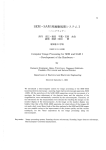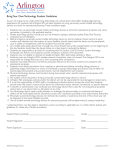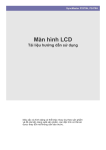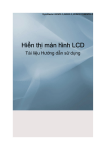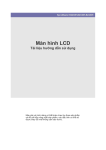Download Samsung NP350U2Y User Manual (FreeDos)
Transcript
SAMSUNG 350U2Z/350U2Y
Hướng dẫn
sử dụng
Nội dung
Chương 1. Bắt đầu
Chương 3. Các thiết lập và
nâng cấp
Những khuyến cáo về hỗ trợ hệ điều
hành (HĐH)
6
Trước khi khởi động máy
7
Các khuyến cáo về an toàn
9
Tư thế đúng khi sử dụng máy tính
23
Thông tin an toàn quan trọng
26
Thay thế các bộ phận và linh kiện
28
Tuyên bố tuân thủ các quy định
30
THÔNG TIN VỀ KÝ HIỆU WEEE
45
Các linh kiện cơ bản
46
Tổng quan
Điều khiển độ sáng LCD
66
Cài đặt BIOS
67
Vào cài đặt BIOS
67
Màn hình cài đặt BIOS
68
Thiết lập mật mã khởi động
70
Thay đổi thứ tự ưu tiên khởi động
72
Nâng cấp bộ nhớ
73
Pin
73
Lắp/tháo pin
73
47
Sạc pin
74
Góc nhìn phía trước
47
Đo lượng pin còn lại
74
Đèn trạng thái
48
Kéo dài thời gian sử dụng pin
74
Góc nhìn bên phải
49
Góc nhìn bên trái
50
Góc nhìn phía sau
51
Góc nhìn phía dưới
Bật máy tính
51
52
Nối bộ tích hợp AC
52
Bật máy tính
53
Các thông số của sản phẩm
54
Chương 2. Sử dụng máy tính
Bàn phím
56
Ô cảm ứng
58
Ổ CD (ODD, tùy chọn)
59
Kết nối ổ CD 59
Đưa đĩa CD vào và lấy đĩa CD ra 60
Khe cắm thẻ nhớ đa năng (tùy chọn)61
Hiệu chỉnh âm lượng
76
Chương 4. Phụ lục
52
Lắp pin
Sử dụng chế độ ngủ (Sleep Mode)
Sử dụng cổng khóa bảo mật
(Chỉ dành cho các mẫu 350U2Y)
63
3
78
4
Chương 1.
Bắt đầu
Những khuyến cáo về hỗ trợ hệ điều
hành (HĐH)
6
Trước khi khởi động máy
7
Các khuyến cáo về an toàn
9
Tư thế đúng khi sử dụng máy tính
23
Thông tin an toàn quan trọng
26
Thay thế các bộ phận và linh kiện
28
Tuyên bố tuân thủ các quy định
30
THÔNG TIN VỀ KÝ HIỆU WEEE
45
Các linh kiện cơ bản
46
Tổng quan
47
Góc nhìn phía trước
47
Đèn trạng thái
48
Góc nhìn bên phải
49
Góc nhìn bên trái
50
Góc nhìn phía sau
51
Góc nhìn phía dưới
51
Bật máy tính
52
Lắp pin
52
Nối bộ tích hợp AC
52
Bật máy tính
53
Sử dụng chế độ ngủ (Sleep Mode)
5
54
Những khuyến cáo về hỗ trợ hệ
điều hành (HĐH)
z Máy tính này không được cài đặt hoặc cung cấp HĐH Windows.
x Do đó, quý khách nên mua một phần mềm Windows XP hoặc Windows 7 được cấp phép
và cài đặt phần mềm này. Không được cài đặt bản sao phần mềm bất hợp pháp hoặc bản
sao phần mềm đã được cài đặt trên một máy tính khác.
c Về thủ tục cài đặt và mọi vấn đề liên quan đến hệ điều hành hoặc các phần mềm ứng dụng
không do Samsung Computer cung cấp, vui lòng liên hệ công ty phần mềm tương ứng.
v Công ty sẽ không thay thế máy hoặc hoàn tiền vì các nguyên nhân x, c và nếu quý
khách cần kỹ sư dịch vụ khách hàng của chúng tôi đến giúp khắc phục sự cố trong trường
hợp này, quý khách sẽ phải thanh toán phí dịch vụ.
Sạc đầy pin khi sử dụng máy tính lần đầu tiên.
6
Trước khi khởi động máy
Trước khi đọc sách hướng dẫn sử dụng, vui lòng kiểm tra những thông tin sau đây.
Các biểu tượng khuyến cáo về an toàn
Biểu
tượng
Ý nghĩa
Mô tả
Cảnh báo
Không tuân theo những chỉ dẫn được đánh dấu bằng biểu
tượng này có thể gây thương tổn, thậm chí nguy hiểm đến
tính mạng.
Khuyến cáo
Không tuân theo những chỉ dẫn được đánh dấu bằng biểu
tượng này có thể gây thương tổn nhẹ hoặc hư hỏng cho
sản phẩm.
Các biểu tượng thông tin
Biểu
tượng
Ý nghĩa
Mô tả
Trước khi khởi
động máy
Nội dung trong phần này bao gồm những thông tin cần
thiết trước khi sử dụng một chức năng.
Khuyến cáo
Nội dung trong phần này bao gồm những thông tin cần
thiết về một chức năng.
Ghi chú
Nội dung trong phần này bao gồm những thông tin hữu ích
để sử dụng chức năng.
Bản quyền
© Samsung Electronics Co., Ltd. 2011
Samsung Electronics Co., Ltd. giữ bản quyền tài liệu này.
Không được sao chép hoặc phân phối bất cứ phần nào của tài liệu này dưới bất kỳ hình
thức nào, điện tử hoặc những phương tiện khác, nếu không được sự đồng ý của Samsung
Electronics Co., Ltd.
Thông tin trong tài liệu này có thể được thay đổi không báo trước nhằm mục đích nâng cao
chất lượng của sản phẩm.
Samsung Electronics sẽ không chịu trách nhiệm về mất mát dữ liệu của khách hàng. Xin quý
khách thận trọng nhằm tránh mất mát dữ liệu quan trọng và thường xuyên sao lưu dữ liệu để
ngăn chặn những mất mát đáng tiếc.
7
Giới thiệu về chuẩn biểu diễn dung lượng lưu trữ của sản phẩm
Giới thiệu về số biểu diễn dung lượng lưu trữ của ổ đĩa cứng (HDD)
Dung lượng của thiết bị lưu trữ (HDD, SSD) của nhà sản xuất được tính toán theo công thức
1KB = 1.000 Byte.
Tuy nhiên, hệ điều hành (Windows) tính dung lượng của các thiết bị lưu trữ theo công thức
1KB = 1.024 Byte, và do đó số biểu diễn dung lượng của ổ đĩa cứng trong Windows nhỏ hơn
dung lượng thật do sự khác biệt về công thức tính.
(Ví dụ: với ổ đĩa cứng 80GB, Windows sẽ biểu diễn dung lượng là 74,5GB vì
80x1.000x1.000x1.000 byte / (1.024x1.024x1.024)byte = 74,505GB)
Ngoài ra, số biểu diễn dung lượng trong Windows có thể còn nhỏ hơn nữa vì một số chương
trình như giải pháp phục hồi (Recovery Solution) có thể chiếm một vùng ẩn trên ổ đĩa cứng.
Giới thiệu về số biểu diễn dung lượng bộ nhớ
Dung lượng bộ nhớ được thông báo trong Windows thấp hơn dung lượng thật của bộ nhớ.
Đó là vì BIOS hoặc một thẻ đồ họa đang sử dụng một phần bộ nhớ hoặc chiếm chỗ trước để
sử dụng về sau.
(Ví dụ: với 1GB (=1.024MB) bộ nhớ được lắp đặt, Windows có thể chỉ thông báo dung lượng
1.022MB hoặc ít hơn)
8
Các khuyến cáo về an toàn
Vì an toàn của quý khách và để phòng ngừa thiệt hại, xin vui lòng đọc kỹ những khuyến
cáo về an toàn sau đây.
Vì phần khuyến cáo này thường được áp dụng với máy tính Samsung, một số hình vẽ có
thể khác với sản phẩm thật.
Cảnh báo
Không tuân theo những chỉ dẫn được đánh dấu bằng biểu tượng này có thể gây thương tổn,
thậm chí nguy hiểm đến tính mạng.
Đối với lắp đặt
Không được lắp đặt sản
phẩm ở những nơi ẩm ướt
cao như trong phòng tắm.
Có thể gây điện giật. Chỉ sử
dụng sản phẩm trong những
điều kiện vận hành được
nêu rõ trong tài liệu hướng
dẫn sử dụng của nhà sản
xuất.
Giúp các túi nhựa ngoài
tầm với của trẻ em.
Có thể gây ngạt thở.
Lắp đặt máy tính cách
tường ít nhất 15 cm và
không đặt bất cứ vật gì
trong khoảng trống giữa
tường với máy tính.
Điều này có thể làm tăng
nhiệt độ bên trong máy
tính và gây thương tổn cho
người sử dụng.
Không được lắp đặt máy
tính trên bề mặt nghiêng
hoặc bề mặt thường rung
động, hoặc tránh sử dụng
máy tính ở những nơi
tương tự như thế trong
thời gian dài.
Điều này có thể làm tăng
khả năng xảy ra lỗi chức
năng hoặc gây hư hỏng cho
sản phẩm.
Tránh cho cơ thể tiếp xúc
với hơi nóng tỏa ra từ
khe thông gió của máy
tính hoặc từ bộ tích hợp
AC trong thời gian dài khi
máy đang mở.
Cho cơ thể tiếp xúc với hơi
nóng tỏa ra từ khe thông gió
của máy tính hoặc bộ tích
hợp AC trong thời gian dài
có thể gây phỏng (bỏng).
Tránh bịt kín khe thông gió
dưới đáy hoặc bên hông
máy tính khi sử dụng máy
trên giường hoặc nệm
(đệm).
Nếu khe thông gió bị bịt kín,
máy tính có thể bị hư hỏng
hoặc xảy ra quá nhiệt bên
trong máy tính.
NP Ver 2.9
9
Cảnh báo
Không tuân theo những chỉ dẫn được đánh dấu bằng biểu tượng này có thể gây thương tổn,
thậm chí nguy hiểm đến tính mạng.
Đối với nguồn điện
Các ký hiệu phích cắm điện và ổ cắm tường có thể thay đổi tùy theo quy cách của từng
quốc gia và mẫu sản phẩm.
Không được chạm vào
phích cắm hoặc dây
nguồn khi tay còn ướt.
Có thể gây điện giật.
Nếu dây nguồn hoặc ổ
cắm điện phát ra tiếng ồn,
rút dây nguồn ra khỏi ổ
cắm tường và liên hệ với
trung tâm hỗ trợ dịch vụ.
Có thể gây điện giật hoặc
hỏa hoạn.
Không được gây quá tải
(điện áp/cường độ dòng
điện) cho ổ chuyển hoặc ổ
cắm điện đa năng khi sử
dụng sản phẩm.
Có thể gây điện giật hoặc
hỏa hoạn.
Không được sử dụng
phích cắm, dây nguồn
hoặc ổ cắm điện hỏng
hoặc lờn.
Có thể gây điện giật hoặc
hỏa hoạn.
10
Cắm chặt dây nguồn vào
ổ cắm điện và bộ tích hợp
AC.
Không tuân theo chỉ dẫn này
có thể gây hỏa hoạn.
Không được rút dây
nguồn ra khỏi ổ cắm điện
bằng cách kéo phần dây.
Dây điện bị hư hỏng có thể
gây điện giật.
Cảnh báo
Không tuân theo những chỉ dẫn được đánh dấu bằng biểu tượng này có thể gây thương tổn,
thậm chí nguy hiểm đến tính mạng.
Đối với nguồn điện
Không được uốn dây
nguồn quá mức hoặc
không được đặt vật nặng
lên dây nguồn. Chú ý giữ
dây nguồn ngoài tầm với
của trẻ nhỏ và vật nuôi.
Dây điện bị hư hỏng có
thể gây điện giật hoặc hỏa
hoạn.
Nối dây nguồn với ổ cắm
điện hoặc ổ cắm điện đa
năng (có cáp nối) được
tiếp đất.
Không tuân theo chỉ dẫn
này có thể gây điện giật.
Nếu nước hoặc chất
lạ xâm nhập vào jack
nguồn, bộ điều hợp hoặc
máy tính, ngay lập tức
tách rời dây nguồn và pin
đồng thời gọi trung tâm
dịch vụ.
Thiết bị bên trong máy tính
bị hỏng có thể gây điện giật
hoặc hỏa hoạn.
Vệ sinh dây nguồn và ổ
cắm điện để chúng luôn
sạch sẽ.
Không tuân theo chỉ dẫn
này có thể gây hỏa hoạn.
11
Cảnh báo
Không tuân theo những chỉ dẫn được đánh dấu bằng biểu tượng này có thể gây thương tổn,
thậm chí nguy hiểm đến tính mạng.
Các biện pháp an toàn khi sử dụng bộ tích
hợp AC
Không đặt các vật nặng
hoặc giẫm lên dây nguồn
hoặc bộ tích hợp AC để
tránh gây hư hỏng cho dây
nguồn hoặc bộ tích hợp AC.
Dây điện bị hỏng có thể gây
điện giật hoặc hỏa hoạn.
Cắm chặt dây nguồn vào bộ
tích hợp AC.
Nếu không, có thể gây hỏa
hoạn do tiếp xúc điện không
hoàn chỉnh.
Chỉ sử dụng bộ tích hợp AC
được cung cấp kèm theo
sản phẩm.
Sử dụng bộ tích hợp khác có
thể khiến màn hình bị lòe.
12
Cảnh báo
Không tuân theo những chỉ dẫn được đánh dấu bằng biểu tượng này có thể gây thương tổn,
thậm chí nguy hiểm đến tính mạng.
Đối với cách sử dụng pin
Giữ pin ngoài tầm với
của trẻ nhỏ và vật nuôi, vì
chúng có thể cho pin vào
miệng.
Có thể gây điện giật hoặc
ngạt thở.
Các bộ phận
được chấp thuận
Chỉ dùng pin và bộ tích
hợp AC được chấp thuận.
Xin vui lòng sử dụng loại
pin và bộ tích hợp được
Samsung Electronics chấp
thuận.
Không được sử dụng
máy tính ở những nơi
không khí ít luân chuyển
như trên giường, trên gối
hoặc nệm (đệm), v.v…,
và những nơi như phòng
được lắp đặt hệ thống
sưởi dưới sàn vì có thể
khiến cho máy tính bị quá
nhiệt.
Đảm bảo rằng các khe thông
gió (bên hông hoặc dưới
đáy) không bị bịt kín, đặc
biệt trong những môi trường
kể trên. Nếu các khe thông
gió bị bịt kín, máy tính có thể
bị quá nhiệt và gây ra sự cố,
hoặc thậm chí phát nổ.
Không được sử dụng
máy tính ở những nơi ẩm
ướt như phòng tắm hoặc
phòng xông hơi.
Xin vui lòng sử dụng máy
tính trong phạm vi nhiệt
độ và độ ẩm khuyến nghị
(10~32ºC, 20~80% RH).
Tắt nguồn
Không gập nắp màn hình
LCD lại và cho máy tính
vào túi xách để di chuyển
khi máy vẫn còn mở.
Nếu bạn cho máy tính vào
túi xách mà không tắt máy,
máy tính có thể bị quá nhiệt
và có thể gây hỏa hoạn. Hãy
tắt máy hoàn toàn trước khi
di chuyển.
Các loại pin và bộ tích hợp
không được chấp thuận có
thể không đạt được những
tiêu chuẩn an toàn cần thiết
và có thể gây ra sự cố hoặc
lỗi chức năng và dẫn đến
cháy nổ.
13
Cảnh báo
Không tuân theo những chỉ dẫn được đánh dấu bằng biểu tượng này có thể gây thương tổn,
thậm chí nguy hiểm đến tính mạng.
Không được đốt nóng sản
phẩm (hoặc pin) hoặc đặt
sản phẩm (hoặc pin) vào
lửa. Không được đặt hoặc
sử dụng sản phẩm (hoặc
pin) ở những nơi có hơi
nóng như máy xông hơi
sauna, bên trong phương
tiện xe cộ tiếp xúc với hơi
nóng v.v…
Nếu chất lỏng rò rỉ ra
ngoài sản phẩm (hoặc pin)
hoặc có mùi khó chịu phát
ra từ sản phẩm (hoặc pin),
hãy tháo sản phẩm (hoặc
pin) ra và liên hệ trung
tâm dịch vụ.
Có thể gây cháy nổ.
Có thể gây cháy nổ.
Chú ý không cho những
vật thể kim loại như chìa
khóa hoặc kẹp giấy chạm
vào đầu pin (phần bằng
kim loại).
Nếu một vật thể kim loại
chạm vào đầu pin, nó có thể
tạo ra một dòng điện rò rỉ và
có thể làm hỏng pin, hoặc
gây hỏa hoạn.
Để sử dụng máy tính an
toàn, hãy thay pin đã
“chết” bằng một pin mới
được chấp thuận.
Xin vui lòng sạc
pin thật đầy trước
khi sử dụng máy
tính lần đầu tiên.
14
Cảnh báo
Không tuân theo những chỉ dẫn được đánh dấu bằng biểu tượng này có thể gây thương tổn,
thậm chí nguy hiểm đến tính mạng.
Cắt điện của pin gắn trong
(chỉ dành cho các mẫu máy tương ứng)
Đối với các sản phẩm
có pin dựng sẵn bên
trong, khách hàng
không thể tháo pin.
Trong trường hợp bị
ngập nước, sét đánh
hoặc nổ, bạn có thể
cắt điện của pin bằng
cách chèn một vật
như kim kẹp giấy vào
[Emergency Hole] (Lỗ
cắt điện khẩn cấp) ở
dưới đáy của máy tính.
Rút bộ điều hợp điện
AC ra và chèn một vật
như là kim kẹp giấy vào
lỗ ở dưới đáy của máy
tính để cắt điện của pin.
Trong trường hợp
bị ngập nước, sét
đánh hoặc nổ, hãy
cắt điện của pin,
không cắm lại bộ
điều hợp điện AC,
và liên lạc ngay
với Samsung
Electronics để
có thể tiến hành
những biện pháp
đối phó thích hợp.
Sau đó, nếu bạn cắm
lại bộ điều hợp điện
AC, nguồn điện của
pin sẽ được cung cấp
trở lại.
Không được
cắt điện của
pin trong
những hoàn
cảnh bình
thường.
Điều này có
thể dẫn đến
mất mát dữ
liệu hoặc khiến
cho sản phẩm
bị lỗi chức
năng.
15
Đối với cách sử
dụng máy tính
Tháo tất cả dây cáp ra
khỏi máy tính trước khi
vệ sinh. Nếu notebook
của bạn sử dụng loại pin
rời & pin gắn ngoài, hãy
tháo pin gắn ngoài ra.
Có thể gây điện giật hoặc
hư hỏng cho sản phẩm.
Không được cắm đường
dây điện thoại số vào
modem.
Có thể gây điện giật, hỏa
hoạn hoặc hư hỏng cho
sản phẩm.
Cảnh báo
Không tuân theo những chỉ dẫn được đánh dấu bằng biểu tượng này có thể gây thương tổn,
thậm chí nguy hiểm đến tính mạng.
Đối với nâng cấp
Không được đặt những
vật chứa nước hoặc hóa
chất lên trên hoặc gần
máy tính.
Nước hoặc hóa chất chảy
vào máy tính có thể gây
điện giật hoặc hỏa hoạn.
Tránh ánh nắng trực tiếp
khi đặt máy tính ở nơi kín
không khí như trong xe
ô tô.
Không bao giờ được
tháo rời nguồn điện hoặc
bộ tích hợp AC.
Có thể gây điện giật.
Có thể gây hỏa hoạn. Máy
tính có thể bị quá nhiệt,
đồng thời tạo cơ hội cho
bọn trộm cắp.
Khi tháo pin RTC (đồng
hồ thời gian thực), giữ
pin ngoài tầm với của trẻ
em vì chúng có thể chạm
vào và/hoặc nuốt pin.
Nếu bạn đánh rơi hoặc
làm hỏng máy tính, tách
rời dây nguồn và pin
đồng thời gọi trung tâm
dịch vụ để kiểm tra an
toàn máy.
Sử dụng máy tính bị nứt có
thể gây điện giật hoặc hỏa
hoạn.
Không được sử dụng máy
tính xách tay (notebook
PC) trong thời gian dài
nếu cơ thể tiếp xúc trực
tiếp với máy tính. Nhiệt độ
của sản phẩm có thể tăng
lên trong quá trình vận
hành bình thường.
Điều này có thể gây tổn
thương cho da hoặc gây
phỏng (bỏng).
16
Có thể gây ngạt thở. Nếu
trẻ nuốt pin RTC, hãy liên
hệ ngay với bác sĩ.
Cảnh báo
Không tuân theo những chỉ dẫn được đánh dấu bằng biểu tượng này có thể gây thương tổn,
thậm chí nguy hiểm đến tính mạng.
Đối với bảo dưỡng và di chuyển
Chỉ sử dụng những bộ
phận (ổ cắm điện đa
năng, pin và bộ nhớ)
được chấp thuận và
không bao giờ được tháo
rời các bộ phận.
Có thể gây hư hỏng cho
sản phẩm, điện giật hoặc
gây hỏa hoạn.
Tắt máy tính hoàn toàn
và tháo tất cả cáp nối
trước khi tháo rời máy
tính. Nếu máy tính kết nối
với modem, rút đường
dây điện thoại ra. Nếu
notebook của bạn sử
dụng loại pin rời & pin
gắn ngoài, hãy tháo pin
gắn ngoài ra.
Không tuân theo chỉ dẫn
này có thể gây điện giật.
Tuân theo những chỉ dẫn
thích hợp dành cho từng
địa điểm (như sân bay,
bệnh viện, v.v…) khi sử
dụng thiết bị truyền thông
không dây (LAN không
dây, Bluetooth, v.v...).
Tránh để ổ đĩa tiếp xúc
với từ trường. Các thiết bị
an ninh phát ra từ trường
như cửa và gậy kiểm tra
an ninh ở sân bay.
Các thiết bị an ninh dùng
để kiểm tra hành lý ở sân
bay, như băng truyền,
bằng tia X thay vì từ tính
sẽ không làm hỏng ổ đĩa.
17
Khi mang máy tính xách
tay cùng với những đồ
vật khác, như bộ tích hợp,
chuột, sách báo, v.v…,
chú ý không cho bất cứ
đồ vật nào đè lên máy tính
xách tay.
Nếu vật nặng đè lên máy
tính xách tay, nó có thể tạo
ra một đường hoặc các
điểm “chết” màu trắng trên
màn hình LCD. Vì vậy, phải
chú ý không được đặt bất
cứ vật nặng nào lên máy
tính xách tay.
Trong trường hợp này, hãy
cho máy tính xách tay vào
một ngăn riêng biệt với các
đồ vật khác.
Khuyến cáo
Không tuân theo những chỉ dẫn được đánh dấu bằng biểu tượng này có thể gây thương tổn
nhẹ hoặc hư hỏng cho sản phẩm.
Đối với lắp đặt
Đối với cách sử dụng pin
Không được bịt kín và
không được nhét các vật
thể lạ vào các cổng (lỗ
cắm), khe thông gió, v.v…
trên sản phẩm.
Xử lý pin thải đúng cách.
Các bộ phận bên trong
máy tính bị hư hỏng có
thể gây điện giật hoặc hỏa
hoạn.
Khi sử dụng máy tính
ở tư thế (của máy) nằm
nghiêng, hãy đặt máy sao
cho các khe thông gió
quay lên trên.
Không tuân theo chỉ dẫn
này có thể làm tăng nhiệt
độ bên trong máy tính và
khiến máy tính bị lỗi chức
năng hoặc treo máy.
Không được đặt vật nặng
lên trên sản phẩm.
Có thể gây cháy nổ.
Phương pháp xử lý pin
thải có thể thay đổi tùy
theo quốc gia và vùng
lãnh thổ. Hãy xử lý pin
thải theo cách thích
hợp.
Không được quăng, ném
hoặc tháo rời pin cũ và
không được bỏ pin vào
nước.
Có thể gây thương tổn hoặc
cháy nổ.
Chỉ sử dụng pin được
Samsung Electronics
chấp thuận.
Không tuân theo chỉ dẫn
này có thể gây nổ.
Điều này có thể khiến máy
tính gặp sự cố. Ngoài ra,
vật nặng có thể bị rơi gây
thương tổn, hoặc gây hư
hỏng cho máy tính.
Tránh tiếp xúc với các
đồ vật bằng kim loại như
chìa khóa xe hoặc kẹp
giấy khi đang cầm hoặc
mang pin.
Tiếp xúc với kim loại có thể
tạo ra dòng điện rò rỉ và
nhiệt độ tăng cao đồng thời
có thể gây hư hỏng cho pin
hoặc gây hỏa hoạn.
Sạc pin theo chỉ dẫn trong
sách hướng dẫn sử dụng.
Không tuân theo chỉ dẫn
này có thể gây cháy nổ và
hư hỏng cho sản phẩm.
Không được đốt nóng
sản phẩm (hoặc pin) hoặc
để sản phẩm (pin) tiếp
xúc với hơi nóng (chẳng
hạn như để sản phẩm bên
trong phương tiện xe cộ
vào mua hè).
Có thể gây cháy nổ.
18
Khuyến cáo
Không tuân theo những chỉ dẫn được đánh dấu bằng biểu tượng này có thể gây thương tổn
nhẹ hoặc hư hỏng cho sản phẩm.
Đối với cách sử dụng máy tính
Không được đặt đèn cầy,
thuốc lá đang cháy, v.v…,
trên hoặc bên trên sản
phẩm.
Có thể gây hỏa hoạn.
Sử dụng ổ cắm tường
hoặc ổ cắm điện đa năng
được tiếp đất.
Không tuân theo chỉ dẫn này
có thể gây điện giật.
Đảm bảo sản phẩm được
kỹ sư dịch vụ kiểm tra độ
an toàn sau khi sửa chữa.
Các trung tâm sửa chữa
được ủy quyền của
Samsung sẽ tiến hành kiểm
tra độ an toàn sau khi sửa
chữa sản phẩm. Sử dụng
sản phẩm đã sửa chữa mà
không kiểm tra độ an toàn
có thể gây điện giật hoặc
hỏa hoạn.
Trong trường hợp bị sét
đánh, hãy tắt hệ thống
ngay, rút dây nguồn ra
khỏi ổ cắm tường và
đường dây điện thoại ra
khỏi modem. Đồng thời
không được sử dụng
modem hoặc điện thoại.
Không được đặt máy tính
và bộ tích hợp AC trên đùi
hoặc những bề mặt mềm.
Không được nối ăng ten
với một thiết bị điện như ổ
cắm điện.
Nhiệt độ của máy tính tăng
lên có thể làm bạn bị phỏng
(bỏng).
Có thể gây điện giật.
Chỉ nối các thiết bị được
cho phép vào các đầu nối
hoặc cổng trên máy tính.
Không tuân theo chỉ dẫn này
có thể gây điện giật và hỏa
hoạn.
Chỉ gập nắp màn hình LCD
lại sau khi đảm bảo máy
tính xách tay đã tắt hoàn
toàn.
Nhiệt độ có thể tăng lên và
có thể khiến máy tính bị quá
nhiệt và bị biến dạng.
Không được nhấn nút
Eject khi ổ đĩa mềm/CDROM đang vận hành.
Bạn có thể sẽ bị mất dữ liệu
và đĩa có thể bất ngờ bị đẩy
ra gây thương tổn.
Chú ý không được làm rơi
sản phẩm khi dùng.
Có thể gây thương tổn hoặc
mất dữ liệu.
Có thể gây điện giật hoặc
hỏa hoạn.
Khi xử lý các bộ phận của
máy tính, hãy tuân theo
đúng những chỉ dẫn trong
tài liệu hướng dẫn sử
dụng được cung cấp kèm
theo các bộ phận.
Không tuân thủ chỉ dẫn này
có thể gây hư hỏng cho sản
phẩm.
Nếu máy tính bốc khói,
hoặc có mùi khét, hãy rút
phích cắm khỏi ổ cắm
trên tường và liên hệ ngay
với trung tâm bảo trì. Nếu
notebook của bạn sử
dụng loại pin rời & pin gắn
ngoài, hãy tháo pin gắn
ngoài ra.
Có thể gây hỏa hoạn.
Không được sử dụng đĩa
CD/đĩa mềm đã hư hỏng
hoặc bị biến dạng.
Có thể gây hư hỏng cho sản
phẩm hoặc thương tổn cho
người sử dụng.
Không được đút ngón tay
vào các khe cắm thẻ trên
máy tính.
Có thể gây thương tổn hoặc
điện giật.
19
Khuyến cáo
Không tuân theo những chỉ dẫn được đánh dấu bằng biểu tượng này có thể gây thương tổn
nhẹ hoặc hư hỏng cho sản phẩm.
Đối với nâng cấp
Hãy sử dụng các giải
pháp chuyên dụng khi vệ
sinh sản phẩm và chỉ sử
dụng máy tính khi máy
tính đã khô hoàn toàn.
Không tuân theo chỉ dẫn
này có thể gây điện giật
hoặc hỏa hoạn.
Không được sử dụng
phương pháp lấy đĩa ra
khẩn cấp bằng kẹp giấy
khi đĩa đang quay. Chỉ
dùng phương pháp lấy
đĩa ra khẩn cấp khi ổ đĩa
quang học đã ngưng
hoạt động hoàn toàn.
Có thể gây thương tổn.
Không được để mặt
của bạn gần khay ổ đĩa
quang học khi ổ đĩa đang
vận hành.
Chú ý khi chạm vào sản
phẩm hoặc các bộ phận
của sản phẩm.
Không bao giờ được tự
tháo rời hoặc sửa chữa
sản phẩm.
Thiết bị có thể bị hư hỏng
hoặc bạn có thể bị thương.
Có thể gây điện giật hoặc
hỏa hoạn.
Chú ý không được quăng
ném hoặc đánh rơi các
bộ phận hoặc thiết bị của
máy tính.
Nếu muốn kết nối một
thiết bị không được
Samsung Electronics sản
xuất hoặc chấp thuận,
hãy hỏi trung tâm hỗ trợ
dịch vụ trước khi kết nối
thiết bị.
Điều này có thể gây thương
tổn hoặc hư hỏng cho sản
phẩm.
Khi lắp ráp máy tính trở
lại, đảm bảo đóng nắp
thùng máy trước khi cắm
điện.
Có thể gây điện giật nếu cơ
thể bạn chạm vào một bộ
phận bên trong máy.
Có thể gây thương tổn do ổ
đĩa mở ra bất ngờ.
Chỉ sử dụng các bộ
phận được Samsung
Electronics chấp thuận.
Kiểm tra đĩa CD để phát
hiện các vết trầy và hư
hỏng trước khi dùng.
Không tuân theo chỉ dẫn
này có thể gây hỏa hoạn
hoặc hư hỏng cho sản
phẩm.
Điều này có thể làm hỏng
đĩa, khiến thiết bị vận hành
không đúng và gây thương
tổn cho người sử dụng.
20
Có thể gây hư hỏng cho sản
phẩm.
Khuyến cáo
Không tuân theo những chỉ dẫn được đánh dấu bằng biểu tượng này có thể gây thương tổn
nhẹ hoặc hư hỏng cho sản phẩm.
Đối với bảo dưỡng
và di chuyển
Khuyến cáo về phòng ngừa mất dữ liệu
(quản lý đĩa cứng)
Trước khi di chuyển sản
phẩm, nhớ tắt điện và
tháo rời tất cả cáp nối.
Chú ý không được làm hỏng dữ liệu trong ổ đĩa cứng.
Sản phẩm có thể bị hư
hỏng hoặc người sử dụng
có thể vấp ngã vì các cáp
nối.
Nếu không sử dụng máy
tính xách tay trong thời
gian dài, hãy xả hết pin,
tháo pin ra và bảo quản
riêng. (Đối với loại pin rời
& pin gắn ngoài)
Pin cần được bảo quản
trong điều kiện tốt nhất.
Không được sử dụng
hoặc xem máy tính khi
đang lái xe.
Có thể gây tai nạn giao
thông. Xin tập trung lái xe.
Ổ đĩa cứng rất nhạy cảm với những tác động từ bên
ngoài vì tác động từ bên ngoài có thể làm mất dữ liệu
trên bề mặt đĩa.
Phải hết sức chú ý, vì di chuyển máy tính hoặc tác động
lên máy tính khi máy đang mở có thể làm hỏng dữ liệu
chứa trong ổ đĩa cứng.
Công ty không chịu trách nhiệm về tất cả dữ liệu bị mất
mát do khách hàng gây ra như sử dụng bất cẩn hoặc
điều kiện môi trường không tốt.
Những nguyên nhân có thể làm hỏng ổ đĩa cứng và dữ
liệu chứa trong ổ đĩa cứng.
Dữ liệu có thể bị mất khi gặp một tác động từ bên ngoài
lên ổ đĩa trong khi tháo rời hoặc ráp lại máy tính.
Dữ liệu có thể bị mất khi máy tính bị tắt hoặc khởi động
lại do sự cố về điện trong khi ổ đĩa cứng đang vận hành.
Dữ liệu có thể bị mất và không thể phục hồi do nhiễm
virus máy tính.
Dữ liệu có thể bị mất nếu máy tính bị tắt nguồn khi đang
chạy một chương trình.
Di chuyển hoặc tác động lên máy tính khi ổ đĩa cứng
đang vận hành có thể khiến các tập tin bị hỏng hoặc tạo
ra những sector xấu trên đĩa cứng.
Để phòng ngừa mất mát dữ liệu do ổ đĩa cứng bị hư
hỏng, xin vui lòng sao lưu dữ liệu của bạn thường
xuyên.
21
Khuyến cáo
Không tuân theo những chỉ dẫn được đánh dấu bằng biểu tượng này có thể gây thương tổn
nhẹ hoặc hư hỏng cho sản phẩm.
Sử dụng nguồn cấp điện trên máy bay
Khi sử dụng bộ điều hợp tự động
Tùy thuộc vào loại máy bay mà bạn sử dụng
ổ điện khác nhau. Vì vậy, hãy kết nối nguồn
điện thích hợp.
Khi ổ cắm đốt thuốc lá được cung cấp kèm
theo, bạn phải sử dụng bộ điều hợp tự động
(tùy chọn). Cắm phích cắm ổ cắm đốt thuốc lá
của bộ điều hợp tự động vào ổ cắm đốt thuốc
lá và gắn phích cắm DC của bộ điều hợp tự
động với ngõ vào của máy tính.
Khi sử dụng phích cắm AC
Kết nối chấu phích cắm vào giữa ổ cắm.
Nếu chấu phích cắm không được cắm vào
giữa lỗ cắm, chấu phích cắm chỉ được cắm
vào sâu hơn ½ chiều dài của nó. Trong
trường hợp này, hãy cắm lại phích cắm.
Bạn phải cắm phích cắm vào ổ điện khi đèn
báo nguồn (LED) của ổ cắm sáng màu xanh
lá cây. Nếu nguồn điện được kết nối đúng
cách, đèn báo nguồn (LED) vẫn sáng màu
xanh lá cây.
Bộ điều hợp tự động
Phích cắm DC
Ngược lại, đèn báo nguồn (LED) sẽ tắt. Trong
trường hợp này, rút phích cắm khỏi nguồn
điện, kiểm tra xem đèn báo nguồn (LED) sáng
màu xanh lá cây hay không và sau đó cắm lại
phích cắm.
Phích cắm ổ cắm đốt
thuốc lá trên máy bay
Khi sử dụng bộ sạc trên máy bay
Tùy thuộc vào loại máy bay, bạn phải sử dụng
bộ điều hợp tự động hay bộ sạc. Kết nối bộ
sạc trên máy bay (tùy chọn) với bộ điều hợp tự
động (tùy chọn) và sau đó gắn jack cắm điện
trên máy bay vào ổ điện.
Đèn báo nguồn
(LED)
Lỗ cắm trung
tâm
Phích cắm 220V
Phích cắm ổ cắm
đốt thuốc lá
Phích cắm 110V
1
Ví dụ đúng
2
Bộ sạc
Ví dụ sai
22
Kết nối jack cắm
điện trên máy bay
vào ổ điện của máy
bay.
Kết nối một đầu
vào bộ điều
hợp tự động.
Tư thế đúng khi sử dụng máy tính
Duy trì tư thế đúng khi sử dụng máy tính là điều rất quan trọng để phòng ngừa những tổn
hại cho cơ thể.
Những chỉ dẫn sau đây trình bày về cách duy trì tư thế đúng trong khi sử dụng máy tính
được phát triển qua quá trình nghiên cứu trên con người. Xin vui lòng đọc kỹ và tuân theo
chỉ dẫn khi sử dụng máy tính.
Nếu không, nguy cơ thương tổn (RSI: tổn hại do căng thẳng thường xuyên) do những
động tác lặp đi lặp lại có thể sẽ gia tăng và có thể gây ra tổn hại nghiêm trọng cho cơ thể.
Những chỉ dẫn trong tài liệu hướng dẫn này được chuẩn bị để có thể áp dụng cho
những người sử dụng thông thường. Nếu người sử dụng không thuộc nhóm đối tượng
này, hãy sử dụng khuyến cáo được đưa ra phù hợp với yêu cầu của mình.
Tư thế đúng
Nếu muốn vừa sử dụng máy tính vừa nói
chuyện điện thoại, hãy dùng một bộ tai
nghe chuyên dụng. Tư thế sử dụng máy
tính với ống nghe điện thoại kẹp trên vai
là một tư thế không tốt.
Điều chỉnh độ cao của bàn và ghế cho
phù hợp với chiều cao của bạn.
Điều chỉnh các độ cao nói trên sao cho cánh
tay bạn tạo thành một góc vuông khi bạn đặt
bàn tay lên bàn phím trong khi đang ngồi trên
ghế.
Đặt những đồ vật thường xuyên sử dụng
trong phạm vi sao cho bạn có thể làm
việc thoải mái (trong tầm tay).
Điều chỉnh độ cao của ghế sao cho gót chân
bạn được đặt một cách thoải mái trên sàn
nhà.
Không được sử dụng máy tính khi bạn
đang nằm, chỉ sử dụng trong tư thế ngồi.
Không được đặt máy tính lên đùi. Nhiệt
độ của máy tính tăng lên có thể làm bạn
bị phỏng (bỏng).
Giữ cổ tay thẳng trong khi làm việc.
Sử dụng ghế có chỗ dựa lưng thoải mái.
Giữ trọng tâm của chân bạn nằm trên
bàn chân thay vì trên ghế khi bạn đang
ngồi trên ghế.
23
Vị trí mắt
Vị trí tay
Giữ mắt cách xa màn hình hoặc LCD tối
thiểu 50 cm.
Giữ cánh tay ở một góc vuông như trong
hình vẽ.
5 0c
m
Điều chỉnh độ cao của màn hình và LCD
sao cho điểm cao nhất của màn hình
ngang bằng hoặc thấp hơn mắt của bạn.
Giữ cho đường nối từ khuỷu tay đến bàn
tay sao cho tạo thành một đường thẳng.
Không được đặt lòng bàn tay úp lên bàn
phím khi đánh máy.
Tránh thiết lập màn hình và LCD quá
sáng.
Không được giữ chuột quá mạnh.
Giữ cho màn hình và LCD luôn sạch sẽ.
Không được nhấn hoặc ấn quá mạnh lên
bàn phím, ô cảm ứng hoặc chuột.
Nếu bạn phải đeo kính, nhớ vệ sinh mắt
kính trước khi sử dụng máy tính.
Nên dùng bàn phím và chuột ngoại vi khi
sử dụng máy tính trong thời gian dài.
Khi nhập những nội dung được in trên
giấy vào máy tính, hãy sử dụng dụng cụ
kẹp giấy sao cho chiều cao của tờ giấy
gần bằng với chiều cao của màn hình.
24
Điều chỉnh âm thanh
(tai nghe và loa)
Thời gian sử dụng (thời gian
nghỉ)
Kiểm tra âm lượng trước khi nghe nhạc.
Nghỉ 10 phút hoặc nhiều hơn sau mỗi 50
phút sử dụng máy tính nếu làm việc lâu
hơn một giờ đồng hồ.
Chiếu sáng
Không được sử dụng máy tính ở những
chỗ tối. Mức chiếu sáng cho máy tính
phải bằng mức chiếu sáng khi đọc sách.
Kiểm tra âm
lượng!!
Nên sử dụng phương pháp chiếu sáng
gián tiếp. Dùng màn che để tránh hiện
tượng phản chiếu trên màn hình LCD.
Trước khi sử dụng tai nghe, kiểm tra xem
âm lượng có quá lớn không.
Điều kiện vận hành
Không nên sử dụng tai nghe trong thời
gian dài.
Không được sử dụng máy tính ở những
nơi nóng và ẩm ướt.
Bất cứ sai lệch nào so với thiết lập hòa
âm mặc định đều có thể làm giảm thính
lực.
Sử dụng máy tính trong phạm vi nhiệt độ
và độ ẩm được ghi rõ trong sách hướng
dẫn sử dụng (User Guide).
Thiết lập mặc định có thể bị thay đổi do
phần mềm và các bản cập nhật trình
điều khiển (driver) cho dù bạn không can
thiệp. Xin vui lòng kiểm tra thiết lập mặc
định của bộ hòa âm trước khi dùng.
25
Thông tin an toàn quan trọng
Các chỉ dẫn an toàn
Hệ thống của bạn được thiết kế và kiểm tra
nhằm đáp ứng những tiêu chuẩn mới nhất
về an toàn của thiết bị công nghệ thông tin.
Tuy nhiên, để đảm bảo sử dụng an toàn sản
phẩm này, bạn phải tuân theo những chỉ
dẫn an toàn trên sản phẩm và trong tài liệu
hướng dẫn kèm theo.
Các khe hở trên thùng máy tính được
thiết kế nhằm giúp không khí luân
chuyển. Không được che hoặc bịt kín
những khe hở này. Đảm bảo rằng bạn
cung cấp một khoảng không gian trống
thích hợp, tối thiểu 6 inch (15 cm),
xung quanh hệ thống để không khí luân
chuyển khi thiết lập khu vực làm việc.
Không được nhét bất cứ vật gì vào các
khe thông gió của máy tính.
Luôn tuân theo những chỉ dẫn này
để tránh gây thương tổn cho bản
thân và hư hỏng cho hệ thống.
Đảm bảo rằng các khe thông gió dưới
đáy thùng máy luôn luôn thông thoáng.
Không được đặt máy tính trên bề mặt
mềm, vì nó sẽ bịt kín các khe thông gió
bên dưới.
Lắp đặt hệ thống
Đọc và tuân thủ tất cả những chỉ dẫn
được ghi trên sản phẩm và trong tài liệu
kèm theo trước khi vận hành hệ thống.
Luôn tuân thủ mọi chỉ dẫn an toàn và vận
hành cho những lần sử dụng sau.
Nếu sử dụng bộ dây nối điện với hệ
thống, đảm bảo rằng tổng công suất của
các sản phẩm được cắm vào bộ dây nối
không vượt quá công suất của bộ dây
nối.
Không được sử dụng sản phẩm này ở
gần nguồn nước hoặc nguồn nhiệt như
lò sưởi.
Đối với những Notebook có viền bezel
hiển thị bóng loáng người dùng nên xem
xét nơi đặt Notebook bởi vì viền bezel có
thể gây ra nhiễu xạ do các bề mặt chiếu
sáng.
Lắp đặt hệ thống trên bề mặt vững chắc
và ổn định.
Chỉ vận hành sản phẩm với điện áp được
ghi rõ trên nhãn phân loại.
Đảm bảo rằng ổ cắm bạn dùng để cấp
điện cho thiết bị có thể tiếp cận dễ dàng
nếu xảy ra hỏa hoạn hoặc gặp sự cố về
điện.
Nếu máy tính của bạn được gắn vào
công tắc chọn mức điện áp, đảm bảo
rằng công tắc được bật sang vị trí đúng
với mức điện áp trong khu vực của bạn.
26
Cẩn thận khi sử dụng
Chỉ dẫn an toàn khi vận hành
máy tính xách tay
Không được giẫm lên dây nguồn hoặc
đặt bất cứ vật gì lên sản phẩm.
z Khi lắp đặt và vận hành các thiết bị, xin
Không được làm đổ bất cứ thứ gì (chất
lỏng) vào hệ thống. Cách tốt nhất để
tránh làm đổ chất lỏng là không ăn uống
gần hệ thống.
vui lòng tham khảo các yêu cầu về an
toàn trong sách hướng dẫn sử dụng.
x Chỉ có thể sử dụng thiết bị với những
dụng cụ được ghi rõ trong tài liệu kỹ
thuật của thiết bị.
Pin CMOS có thể thay thế của một số
sản phẩm nằm trên bo mạch chính. Pin
CMOS này được thay không đúng cách
có thể gây nổ. Nhà sản xuất khuyến cáo
nên thay thế pin cũ bằng loại pin giống
hoặc tương thích.
Xử lý pin cũ theo các chỉ dẫn của nhà
sản xuất. Nếu cần thay pin CMOS, hãy
đảm bảo rằng người thực hiện chính là
một kỹ thuật viên đầy đủ chuyên môn.
c Nếu ngửi thấy mùi khét hoặc khói tỏa ra
từ máy tính, hãy tắt máy và tháo pin ra
ngay lập tức. Sau đó, nhờ một kỹ thuật
viên đầy đủ chuyên môn kiểm tra máy
tính trước khi tiếp tục sử dụng.
v Mọi dịch vụ và sửa chữa các thiết bị phải
được tiến hành bởi các trung tâm hỗ trợ
dịch vụ được ủy quyền.
Khi máy tính đã được tắt, vẫn còn một
dòng tĩnh điện nhỏ chạy qua máy tính.
Để tránh bị điện giật, luôn luôn rút tất cả
cáp điện ra khỏi ổ điện, tháo pin và rút
cáp modem ra khỏi ổ cắm tường trước
khi vệ sinh hệ thống.
b Không được vận hành máy tính xách tay
với đế máy đặt trực tiếp trên một vùng da
hở trong thời gian dài. Nhiệt độ bề mặt
của đế máy sẽ tăng lên trong quá trình
vận hành bình thường (đặc biệt khi sử
dụng nguồn điện AC). Cho bề mặt này
tiếp xúc lâu với một vùng da hở có thể
gây khó chịu hoặc phỏng (bỏng).
Rút phích cắm của hệ thống khỏi ổ cắm
tường và nhờ kỹ thuật viên hỗ trợ trong
trường hợp:
– Dây nguồn hoặc phích cắm điện bị
hư hỏng.
– Chất lỏng bị đổ vào hệ thống.
– Hệ thống vận hành khác thường mặc
dù bạn đã tuân theo các chỉ dẫn vận
hành.
– Đánh rơi hệ thống hoặc thùng máy bị
hư hỏng.
– Hiệu suất của hệ thống thay đổi bất
thường.
27
Thay thế các bộ phận và linh kiện
Chỉ sử dụng những bộ phận và linh kiện thay thế được nhà sản xuất khuyến nghị.
Để giảm thiểu nguy cơ hỏa hoạn, chỉ sử dụng cáp viễn thông AWG 26 hoặc lớn hơn.
Không được sử dụng sản phẩm này ở những khu vực được phân loại nguy hiểm.
Những khu vực này như các khu chăm sóc y tế và nha khoa, môi trường giàu oxy, hoặc
khu công nghiệp.
An toàn với laser
Xử lý pin thải
Tất cả những hệ thống được trang bị ổ đĩa
CD hoặc DVD đều tuân thủ chặt chẽ những
tiêu chuẩn an toàn tương ứng, bao gồm tiêu
chuẩn IEC 60825-1. Các thiết bị laser bên
trong những thành phần này được phân loại
như “sản phẩm laser loại 1” theo tiêu chuẩn
chất lượng bức xạ của Bộ y tế và dịch vụ
nhân sinh Mỹ (US Department of Health and
Human Services_DHHS). Nếu thiết bị cần
được sửa chữa, hãy liên hệ với trung tâm hỗ
trợ dịch vụ được ủy quyền.
Không được cho pin “sạc” hoặc
các sản phẩm được cấp điện bởi
pin “sạc” không thể tháo rời vào
thùng rác.
Vui lòng liên hệ với đường dây hỗ trợ của
Samsung để được cung cấp thông tin về
cách xử lý pin không thể dùng hoặc không
“sạc” được nữa.
Tuân thủ mọi quy định về xử lý pin cũ của địa
phương.
Lưu ý an toàn với laser:
CÓ THỂ GÂY NỔ NẾU THAY PIN
CŨ BẰNG MỘT LOẠI PIN KHÔNG
TƯƠNG THÍCH.
XỬ LÝ PIN ĐÃ SỬ DỤNG THEO
ĐÚNG CÁC CHỈ DẪN.
Sử dụng những quy trình điều
khiển, điều chỉnh hoặc kiểm tra
chất lượng khác với những quy
trình được nêu trong tài liệu
hướng dẫn này có thể khiến
các tia bức xạ nguy hiểm thoát
ra ngoài. Để tránh trường hợp
tia laser thoát ra ngoài, đừng
cố mở lớp bọc bảo vệ ổ đĩa CD
hoặc DVD.
Khi mở bộ phận vận hành, tia
laser loại 1M sẽ phát xạ.
Không được nhìn trực tiếp vào
các dụng cụ quang học.
Khi mở dụng cụ quang học, tia
laser loại 3B không nhìn thấy
được sẽ phát xạ.
28
Tránh tiếp xúc với tia này.
Những yêu cầu về dây
nguồn
Nối và ngắt bộ tích hợp AC
Ổ cắm nguồn phải được lắp đặt gần thiết bị
và phải dễ tiếp cận.
Bộ dây nguồn (bao gồm phích cắm, dây cáp
và phích cắm của bộ tích hợp AC) mà bạn
được nhận kèm theo máy tính sẽ đáp ứng
những yêu cầu về sử dụng tại quốc gia nơi
bạn mua thiết bị.
Không được rút dây nguồn ra khỏi ổ cắm
điện bằng cách kéo phần dây.
Các bộ dây nguồn được sử dụng ở những
quốc gia khác phải đáp ứng những yêu cầu
của quốc gia nơi bạn sử dụng máy tính. Để
biết thêm thông tin về các yêu cầu dành cho
bộ dây nguồn, hãy liên hệ với đại lý, nhà
bán lẻ hoặc nhà cung cấp dịch vụ được ủy
quyền.
Những yêu cầu chung
Những yêu cầu liệt kê sau đây được áp
dụng cho tất cả các quốc gia:
Tất cả các bộ dây nguồn phải được chấp
thuận bởi một cơ quan đánh giá chất
lượng đầy uy tín của quốc gia nơi bộ dây
điện được sử dụng chấp thuận.
Bộ dây nguồn phải chịu được tải tối thiểu
7A và mức điện áp định danh 125 hoặc
250 volts AC, theo yêu cầu của hệ thống
điện từng quốc gia. (CHỈ ÁP DỤNG TẠI
MỸ)
Đầu nối phải đáp ứng tiêu chuẩn kỹ thuật
của đầu nối EN 60 320/IEC 320 Standard
Sheet C7 (hoặc C5), để khớp với đầu vào
trên máy tính.
29
Tuyên bố tuân thủ các quy định
(Nếu tương thích với băng tần 2.4G hoặc 5G)
Thiết bị năng lượng thấp loại Radio LAN (thiết bị liên lạc không dây tần số radio (RF)), hoạt
Chỉ dẫn về thiết bị vô tuyến
động ở băng tần 2.4GHz/5GHz, có thể được đề cập (được nhắc đến) trong hệ thống của máy
tính bạn. Phần sau đây trình bày về các lưu ý chung khi vận hành thiết bị vô tuyến.
Những hạn chế, khuyến cáo, và lưu ý khác dành cho các quốc gia cụ thể được liệt kê trong
phần quốc gia (hoặc mục nhóm quốc gia) tương ứng. Các thiết bị vô tuyến trong hệ thống của
bạn chỉ được sử dụng ở những quốc gia được xác định cụ thể bằng ký hiệu phê chuẩn sử
dụng tần số sóng vô tuyến (Radio Approval Mark) trên nhãn của hệ thống. Nếu quốc gia nơi
bạn sẽ sử dụng thiết bị vô tuyến không có tên trong danh sách, xin vui lòng liên hệ cơ quan
cấp phép sử dụng tần số sóng vô tuyến (Radio Approval agency) ở địa phương để được biết
về những yêu cầu cần thiết. Những thiết bị vô tuyến bị quản lý chặt và hạn chế sử dụng có thể
sẽ không được cấp phép.
Cường độ trường tần số sóng vô tuyến của (những) thiết bị vô tuyến có thể được cài đặt trong
máy tính xách tay của bạn thấp hơn nhiều so với tất cả những giới hạn quốc tế về mức phơi
nhiễm tần số sóng vô tuyến được biết tại thời điểm soạn thảo tài liệu này. Vì các thiết bị vô
tuyến (có thể được cài đặt trong máy tính xách tay của bạn) có mức năng lượng phát ra thấp
hơn định mức cho phép trong các tiêu chuẩn và khuyến nghị an toàn về tần số sóng vô tuyến,
nên nhà sản xuất tin rằng những thiết bị này an toàn để sử dụng. Tuy nhiên, bất chấp những
số liệu về mức năng lượng, người sử dụng cần thận trọng nhằm giảm tối đa khả năng tiếp xúc
với con người trong quá trình hoạt động bình thường của thiết bị.
Theo hướng dẫn chung, khoảng cách điển hình giữa thiết bị không dây và cơ thể khi sử dụng
thiết bị không dây gần cơ thể (không bao gồm trường hợp thiết bị không dây đặt xa cơ thể) là
20 cm (8 inch). Thiết bị này nên được sử dụng cách xa cơ thể hơn 20 cm (8 inch) khi các thiết
bị không dây đang hoạt động và truyền tín hiệu.
Trong một số điều kiện nhất định, việc sử dụng thiết bị vô tuyến bị nghiêm cấm. Những ví dụ
phổ biến của trường hợp này được liệt kê ở trang tiếp theo:
30
Việc liên lạc trên một tần số sóng vô tuyến có thể gây nhiễu hoạt động của các thiết
bị trên phi cơ thương mại. Những quy định của ngành hàng không hiện nay đòi hỏi
hành khách tắt mọi thiết bị vô tuyến khi đi máy bay.
Những thiết bị liên lạc theo tiêu chuẩn 802.11ABGN (còn gọi là Ethernet không dây
hoặc Wi-Fi) và Bluetooth là ví dụ của những thiết bị cung cấp dịch vụ liên lạc vô
tuyến.
Trong những môi trường nơi nguy cơ gây nhiễu cho các thiết bị hoặc dịch vụ khác
gây nguy hại, hoặc có khả năng gây nguy hại, việc sử dụng thiết bị vô tuyến có thể
bị hạn chế hoặc loại trừ. Sân bay, bệnh viện, và những môi trường không khí có
hàm lượng khí ô-xy hoặc khí dễ cháy cao là những ví dụ môi trường hạn chế hoặc
nghiêm cấm sử dụng thiết bị vô tuyến. Khi ở trong những môi trường mà bạn không
biết chắc chắn được phép sử dụng thiết bị vô tuyến hay không, hãy xin phép người
có thẩm quyền trước khi bật bất kỳ thiết bị vô tuyến nào.
Mỗi quốc gia đưa ra những quy định hạn chế khác nhau về việc sử dụng thiết bị vô
tuyến. Vì hệ thống của bạn được trang bị một thiết bị vô tuyến nên khi dự định mang
hệ thống này đến các quốc gia khác, bạn cần kiểm tra với cơ quan cấp phép sử
dụng tần số sóng vô tuyến (Radio Approval agency) trước khi khởi hành chuyến đi
để được biết về những quy định hạn chế sử dụng thiết bị vô tuyến ở quốc gia điểm
đến.
Nếu hệ thống của bạn được trang bị một thiết bị vô tuyến gắn trong, không được vận
hành thiết bị vô tuyến đó nếu tất cả nắp đậy và tấm chắn của hệ thống chưa được
đặt vào đúng vị trí và hệ thống chưa được lắp ráp hoàn chỉnh.
Các thiết bị không dây không phải là loại thiết bị mà người sử dụng dễ dàng sửa
chữa. Không điều chỉnh các thiết bị không dây này bằng bất kỳ cách nào. Chỉnh sửa
một thiết bị không dây sẽ làm bạn mất quyền sử dụng nó. Vui lòng liên hệ với nhà
sản xuất để sửa chữa và bảo dưỡng.
Chỉ sử dụng những trình điều khiển (driver) được chấp thuận ở quốc gia nơi thiết bị
sẽ được sử dụng. Vui lòng xem bộ dụng cụ sửa chữa hệ thống (System Restoration
Kit) của nhà sản xuất, hoặc liên hệ bộ phận hỗ trợ kỹ thuật (Technical Support) của
nhà sản xuất để biết thêm thông tin.
31
Mỹ
Các lưu ý và yêu cầu về an toàn
tại Mỹ và Canada
Khuyến cáo sử dụng trên máy
bay
Những quy định của FCC và FAA
cấm các thiết bị không dây phát
sóng radio hoạt động trên không
vì tín hiệu của chúng có thể ảnh
hưởng đến những thiết bị quan
trọng của máy bay.
Không nên chạm vào hoặc di chuyển ăng ten
trong khi ăng ten đang truyền hoặc nhận tín
hiệu.
Không nên giữ bất kỳ một thiết bị nào có
sóng radio vì ăng ten trên thiết bị đó sẽ rất
gần cơ thể hoặc có thể chạm vào các phần
hở trên cơ thể, đặc biệt là mặt hoặc mắt
trong khi đang truyền tín hiệu.
Những thiết bị không dây khác
Không mở radio hay cố gắng truyền dữ liệu
trừ khi ăng ten đã được kết nối; nếu không,
radio có thể bị hư hỏng.
Những thông cáo an toàn cho các thiết bị
khác trong mạng không dây: Tham khảo
tài liệu được cung cấp kèm với thiết bị tiếp
hợp Ethernet (Ethernet adapters) không dây
hoặc những thiết bị khác trong mạng không
dây.
Sử dụng trong những môi
trường đặc biệt:
Sử dụng các thiết bị không dây tại những vị
trí nguy hiểm sẽ bị hạn chế vì giám đốc phụ
trách an toàn của những môi trường đó đưa
ra những ràng buộc về an toàn.
Thiết bị radio được đề cập trong
phần 15 hoạt động không gây ảnh
hưởng đến các thiết bị khác cùng
tần số. Bất kỳ thay đổi hoặc điều
chỉnh nào mà không được Intel
phê duyệt đều làm mất quyền vận
hành thiết bị của người sử dụng.
Sử dụng những thiết bị không dây trên máy
bay sẽ được kiểm soát bởi hội đồng quản
trị hàng không liên bang (Federal Aviation
Administration_FAA).
Sử dụng các thiết bị không dây trong bệnh
viện sẽ bị hạn chế vì mỗi bệnh viện đều đưa
ra các quy định của mình.
Cảnh báo thiết bị gây nổ
(Explosive Device Proximity
Warning)
Không vận hành thiết bị phát sóng
xách tay (như thiết bị mạng không
dây) gần những nắp không được
bảo vệ có thể phát nổ hoặc trong
một môi trường dễ nổ trừ khi thiết
bị này đã được điều chỉnh để phù
hợp với những môi trường đó.
32
Thiết bị phát sóng không chủ
định (Unintentional Emitter) theo
FCC phần 15
Nếu cần, người sử dụng có thể tư vấn với
đại lý hay một kỹ thuật viên radio/TV đầy
đủ kinh nghiệm để nhận được những ý kiến
khác. Người sử dụng có thể sẽ nhận thấy
tính hữu ích của tập tài liệu: “Something
About Interference.”
(Nếu tương thích với băng tần 2.4G hoặc
5G)
thiết bị này tuân thủ phần 15, các quy định
của FCC. Để vận hành thiết bị, cần đáp
ứng hai điều kiện sau: (1) thiết bị này có thể
không gây ra bất kỳ ảnh hưởng có hại nào,
và (2) thiết bị này phải chấp nhận bất kỳ ảnh
hưởng nào, kể cả những ảnh hưởng có thể
gây nên hoạt động không mong muốn.
Tập tài liệu này có sẵn tại các văn phòng
địa phương của FCC. Công ty của chúng tôi
không chịu trách nhiệm về bất kỳ ảnh hưởng
nào của radio hoặc TV bị gây ra bởi những
điều chỉnh không được phép đối với thiết
bị này hay thay thế hoặc nối cáp với thiết bị
trong đó khác với chỉ dẫn của công ty chúng
tôi. Người sử dụng sẽ chịu trách nhiệm sửa
chữa những sự cố này. Chỉ sử dụng các loại
cáp được bảo vệ dữ liệu cho hệ thống này.
Thiết bị này đã được kiểm tra và
tuân thủ các giới hạn cho thiết bị
kỹ thuật số loại B trong phần 15
của các quy định FCC. Những giới
hạn này được thiết kế nhằm ngăn
chặn những ảnh hưởng có hại khi
lắp đặt thiết bị trong khu vực dân
cư. Thiết bị này tạo ra các giá trị sử
dụng và có thể phát ra năng lượng
tần số radio và nếu lắp đặt và sử
dụng không tuân theo các chỉ dẫn
thì có thể gây ảnh hưởng có hại sẽ
không xảy ra khi lắp đặt đặc biệt.
Nếu thiết bị này gây ảnh hưởng có
hại đến việc thu sóng radio và TV,
trong đó được xác định khi bạn bật
và tắt thiết bị, người sử dụng nên
điều chỉnh ảnh hưởng này bằng
một hoặc nhiều trong số những
biện pháp sau:
Chỉnh hướng và vị trí của ăng
ten thu sóng.
Tăng khoảng cách giữa thiết bị
và bộ thu sóng.
Kết nối thiết bị với một nguồn
khác với nguồn của bộ thu
sóng.
Tư vấn với đại lý hay một kỹ
thuật viên radio/TV đầy đủ kinh
nghiệm để được hỗ trợ.
33
Thiết bị phát sóng chủ định
(Intentional Emitter) theo FCC
phần 15
thiết bị này phải chấp nhận bất kỳ ảnh hưởng
nào, kể cả những ảnh hưởng có thể gây ra
việc vận hành không mong muốn.
Các thiết bị không dây không phải
là loại thiết bị mà người sử dụng
dễ dàng sửa chữa. Không điều
chỉnh các thiết bị không dây này
bằng bất kỳ cách nào.
Thiết bị năng lượng thấp loại Radio LAN
(thiết bị liên lạc không dây tần số radio (RF)),
hoạt động ở băng tần 2.4GHz/5GHz, có thể
được đề cập (được nhắc đến) trong hệ thống
của máy tính bạn. Phần này chỉ được áp
dụng nếu những thiết bị này được đề cập.
Tham khảo nhãn của hệ thống để kiểm tra
xem các thiết bị không dây được đề cập hay
không.
Chỉnh sửa một thiết bị không dây
sẽ làm bạn mất quyền sử dụng nó.
Hãy liên hệ với nhà sản xuất để
sửa chữa và bảo dưỡng.
Các thiết bị không dây trong hệ thống của
bạn chỉ được cho sử dụng ở Mỹ nếu mã ID
FCC được đính kèm trên nhãn của hệ thống.
Tuyên bố FCC về sử dụng LAN
Không dây:
Thiết bị này chỉ được sử dụng trong nhà vì
nó hoạt động trong phạm vi tần số từ 5.15
đến 5.25 GHz. FCC yêu cầu sử dụng sản
phẩm này trong nhà trong phạm vi tần số từ
5.15 đến 5.25 GHz để giảm ảnh hưởng có
hại tiềm ẩn cho các hệ thống vệ tinh di động.
Những radar năng lượng cao được xem như
những hệ thống chính sử dụng các băng
thông từ 5.25 đến 5.35 GHz và từ 5.65 đến
5.85 GHz. Những trạm radar này có thể ảnh
hưởng đến và/hoặc gây hư hỏng cho thiết
bị này.
“Trong khi lắp đặt và vận hành
bộ thiết bị phát sóng và ăng ten,
nếu khoảng cách giữa thiết bị và
chỗ lắp đặt ăng ten quá ngắn thì
giới hạn phơi nhiễm tần số radio
1mW/cm2 có thể bị vượt quá. Do
đó, người sử dụng phải luôn duy
trì khoảng cách tối thiểu 20 cm với
ăng ten. Thiết bị này không thể
được lắp cùng vị trí với thiết bị phát
sóng và ăng ten phát khác.”
FCC thiết lập hướng dẫn chung cho khoảng
cách 20 cm (8 inch) giữa thiết bị và cơ thể
khi sử dụng thiết bị không dây gần cơ thể
(không bao gồm trường hợp thiết bị đặt xa
cơ thể). Thiết bị này nên được sử dụng cách
xa cơ thể hơn 20 cm (8 inch) khi các thiết bị
không dây đang hoạt động. Nguồn ra của
thiết bị không dây (hoặc các thiết bị), có thể
được đề cập trong máy tính của bạn, sẽ nằm
dưới giới hạn tiếp xúc RF do FCC quy định.
Thiết bị phát sóng này không được đặt cùng
hoặc hoạt động chung với bất kỳ ăng ten hay
thiết bị phát sóng khác trừ khi thiết bị phát
sóng Bluetooth đã được lắp sẵn.
Để vận hành thiết bị này, cần đáp ứng hai
điều kiện sau: (1) Thiết bị này có thể không
gây ra bất kỳ ảnh hưởng có hại nào, và (2)
34
FCC phần 68
(Nếu tương thích với một thiết
bị modem.)
Công ty điện thoại có thể thay đổi những
phương tiện, thiết bị, hoạt động, hoặc các
quy trình có thể gây ảnh hưởng đến việc vận
hành của thiết bị. Nếu điều này xảy ra, công
ty điện thoại sẽ gửi thông báo trước để bạn
có thể có tiến hành những điều chỉnh cần
thiết khi dịch vụ bị gián đoạn.
Thiết bị này tuân thủ một phần quy định FCC.
Ở mặt sau của thiết bị này được đính kèm
một nhãn trong đó chứa thông tin số đăng
ký FCC, cùng với thông tin khác, và số điện
thoại tương đương (REN) cho thiết bị này.
Nếu được yêu cầu, bạn phải cung cấp thông
tin này cho công ty điện thoại.
Nếu thiết bị này (modem) trục trặc, hãy liên
hệ với nhà phân phối ở địa phương bạn để
nhận được thông tin sửa chữa hoặc bảo
hành. Nếu thiết bị gây hại đến mạng điện
thoại, công ty điện thoại có thể yêu cầu bạn
ngắt kết nối thiết bị cho đến khi sự cố được
giải quyết.
Thiết bị này sử dụng jack cắm USOC sau:
RJ11C
Dây điện thoại theo tiêu chuẩn của FCC và
phích cắm rời được cung cấp kèm với thiết
bị này. Thiết bị này được thiết kế để kết nối
với mạng điện thoại hoặc hệ thống dây bằng
cách jack rời tương thích trong đó tuân thủ
theo phần 68. Xem hướng dẫn lắp đặt để
biết thêm chi tiết.
Người sử dụng phải dùng những linh kiện
và cáp được nhà sản xuất cung cấp để sản
phẩm đạt được hiệu suất tối ưu.
Khách hàng không được tự mình sửa chữa
thiết bị.
Thiết bị này không thể sử dụng ở các dịch
vụ điện thoại xu được cung cấp bởi công ty
điện thoại. Việc kết nối đến dịch vụ đường
dây điện thoại chung sẽ phải chịu thuế của
chính phủ.
REN được sử dụng để xác định số lượng
các thiết bị có thể được kết nối với đường
dây điện thoại. Số lượng REN trên đường
dây điện thoại nhiều hơn quy định có thể gây
ra tình trạng thiết bị không kêu khi có một
cuộc gọi đến. Trong hầu hết các khu vực,
nhưng không phải tất cả, tổng số lượng REN
không được vượt quá năm (5.0). Để xác định
được số lượng thiết bị có thể được kết nối
với một đường dây điện thoại, như được xác
định bằng tổng số REN, hãy liên hệ với công
ty điện thoại để xác định số REN tối đa cho
một khu vực.
Luật bảo vệ khách hàng sử dụng điện thoại
(Telephone Consumer Protection Act) ban
hành năm 1991 quy định rằng bất kỳ người
nào sử dụng máy tính hoặc thiết bị điện tử
khác, bao gồm cả máy fax, để gửi bất kỳ tin
nhắn nào đều vi phạm pháp luật trừ khi lề
trên hoặc lề dưới của mỗi trang hoặc trong
trang đầu của tin nhắn đó rõ ràng chứa
thông tin ngày giờ tin nhắn đó được gửi cùng
thông tin nhận dạng của công ty hay các tổ
chức, cá nhân khác gửi tin nhắn và số điện
thoại của máy gửi hoặc của công ty hay các
tổ chức, cá nhân khác. (Số điện thoại được
cung cấp có thể không phải là số điện thoại
chịu phí ngoại hạt hoặc đường dài.)
Nếu thiết bị đầu cuối gây hại cho mạng điện
thoại, công ty điện thoại có thể sẽ thông báo
trước cho bạn về việc tạm thời ngừng cung
cấp dịch vụ. Nhưng, nếu gặp khó khăn khi
thông báo trước, công ty điện thoại sẽ cố
gắng thông báo cho khách hàng càng sớm
càng tốt. Ngoài ra, bạn cũng nên sử dụng
quyền của mình để gửi khiếu nại cho FCC
nếu bạn tin rằng mình cần phải khiếu nại.
Để đưa thông tin này vào máy fax, vui lòng
tham khảo hướng dẫn sử dụng phần mềm
truyền thông của bạn.
35
Canada
Thiết bị phát sóng không chủ
định theo ICES-003
Ký hiệu “IC” phía trước số chứng nhận
thiết bị chỉ ra rằng các thông số kỹ thuật
của Bộ Công nghiệp Canada đã được đáp
ứng. Để giảm nhiễm sóng có khả năng xảy
ra đối với người dùng khác, nên chọn loại
ăng-ten và bộ phận thu sóng có công suất
bức xạ đẳng hướng tương đương có khả
năng truyền tín hiệu tốt. Để ngăn chặn
nhiễu sóng đến những dịch vụ đã cấp phép,
nên sử dụng thiết bị trong nhà và tránh xa
các cửa sổ. Thiết bị (hoặc ăng-ten phát tín
hiệu) được lắp đặt ngoài trời phải xin giấy
phép.
Thiết bị kỹ thuật số này không vượt quá các
giới hạn của loại B về việc phát ra âm thanh
từ thiết bị kỹ thuật số như đã được chỉ rõ
trong các quy định về ảnh hưởng của radio
trong các ngành ở Canada.
Le présent appareil numérique n’émet pas
de bruits radioélectriques dépassant les
limitesapplicables aux appareils numériques
de Classe B prescrites dans le règlement
sur le brouillage radioélectrique édicté par
Industrie Canada.
Pour empecher que cet appareil cause du
brouillage au service faisant l'objet d'une
licence, il doit etre utilize a l'interieur et
devrait etre place loin des fenetres afin de
Fournier un ecram de blindage maximal. Si
le matriel (ou son antenne d'emission) est
installe a l'exterieur, il doit faire l'objet d'une
licence.
Thiết bị phát sóng chủ định theo
RSS 210
Thiết bị này tuân thủ tiêu chuẩn RSS 210
của Bộ Công nghiệp Canada. Hoạt động
phải tuân theo hai điều kiện sau: (1) thiết
bị này không gây nhiễu, và (2) thiết bị này
phải chịu được can nhiễu, bao gồm cả
nhiễu có thể gây ra các hoạt động ngoài ý
muốn.
(Nếu tương thích với băng tần 2.4G hoặc
5G) thiết bị năng lượng thấp loại Radio LAN
(thiết bị liên lạc không dây tần số radio (RF)),
hoạt động ở băng tần 2.4GHz/5GHz, có thể
được đề cập (được nhắc đến) trong hệ thống
của máy tính bạn. Phần này chỉ được áp
dụng nếu những thiết bị này được đề cập.
Tham khảo nhãn của hệ thống để kiểm tra
xem các thiết bị không dây được đề cập hay
không.
L ‘ utilisation de ce dispositif est autorisée
seulement aux conditions suivantes : (1)
il ne doit pas produire de brouillage et (2)
l’ utilisateur du dispositif doit étre prêt à
accepter tout brouillage radioélectrique
reçu, même si ce brouillage est susceptible
de compromettre le fonctionnement du
dispositif.
Những thiết bị không dây trong hệ thống
của bạn chỉ được sử dụng tại Canada nếu
số nhận dạng của bộ công nghiệp Canada
(Industry Canada ID) nằm trên nhãn của hệ
thống.
36
Khi sử dụng LAN không dây IEEE 802.11a,
thiết bị này chỉ được sử dụng trong nhà vì nó
hoạt động trong phạm vi tần số từ 5.15 đến
5.25 GHz. Bộ công nghiệp Canada yêu cầu
sử dụng sản phẩm này trong nhà trong phạm
vi tần số từ 5.15 đến 5.25 GHz để giảm ảnh
hưởng có hại tiềm ẩn cho các hệ thống vệ
tinh di động. Những radar năng lượng cao
được xem như những hệ thống chính sử
dụng các băng thông từ 5.25 đến 5.35 GHz
và từ 5.65 đến 5.85 GHz. Những trạm radar
này có thể ảnh hưởng đến và/hoặc gây hư
hỏng cho thiết bị này.
Để ngăn chặn ảnh hưởng của
sóng radio đối với các dịch vụ
được cấp phép, nên sử dụng thiết
bị này trong nhà và cách xa cửa sổ
để chắn sóng radio tối đa. Thiết bị
(hay ăng ten phát bên trong thiết
bị) lắp đặt ngoài trời phải xin phép.
Các thiết bị không dây không phải
là loại thiết bị mà người sử dụng
dễ dàng sửa chữa. Không điều
chỉnh các thiết bị không dây này
bằng bất kỳ cách nào. Chỉnh sửa
một thiết bị không dây sẽ làm bạn
mất quyền sử dụng nó. Hãy liên hệ
với nhà sản xuất để sửa chữa và
bảo dưỡng.
Mức năng lượng tối đa mà ăng ten thu được
đối với thiết bị này là 6dBi để tuân thủ giới
hạn E.I.R.P đối với tần số từ 5.25 đến 5.35
và từ 5.725 đến 5.85 GHz khi hoạt động theo
dạng điểm đến điểm.
Theo hướng dẫn chung, khoảng cách điển
hình giữa thiết bị không dây và cơ thể khi sử
dụng thiết bị không dây gần cơ thể (không
bao gồm trường hợp thiết bị không dây đặt
xa cơ thể) là 20 cm (8 inch). Thiết bị này nên
được sử dụng cách xa cơ thể hơn 20 cm (8
inch) khi các thiết bị không dây đang hoạt
động.
Nguồn ra của thiết bị không dây (hay các
thiết bị), có thể được đề cập trong sách của
bạn, nhỏ hơn nhiều giới hạn tiếp xúc RF
được qui định bởi bộ công nghiệp Canada.
Thiết bị phát sóng này không được đặt cùng
hoặc hoạt động chung với bất kỳ ăng ten hay
thiết bị phát sóng khác trừ khi thiết bị phát
sóng Bluetooth đã được lắp sẵn.
Để vận hành thiết bị này, cần đáp ứng hai
điều kiện sau: (1) Thiết bị này có thể không
gây ra bất kỳ ảnh hưởng có hại nào, và (2)
thiết bị này phải chấp nhận bất kỳ ảnh hưởng
nào, kể cả những ảnh hưởng có thể gây ra
việc vận hành không mong muốn.
37
Viễn thông theo thông cáo DOC
(dành cho những sản phẩm
tương thích với modem IC)
Để tránh trường hợp điện giật
hoặc thiết bị hoạt động không
đúng, không nên tự mình nối đất
cho thiết bị. Hãy liên hệ với cơ
quan được ủy quyền hoặc kỹ sư
điện thích hợp.
Nhãn của bộ công nghiệp Canada giúp
nhận dạng những thiết bị được chứng nhận.
Chứng nhận này cho biết thiết bị đáp ứng
được những yêu cầu cụ thể về bảo vệ, vận
hành mạng, và an toàn. Phòng công nghiệp
không bảo đảm thiết bị sẽ vận hành đáp ứng
yêu cầu của khách hàng.
Số điện thoại tương đương (REN) được
gán cho mỗi thiết bị đầu cuối cung cấp một
dấu hiệu cho biết số lượng thiết bị đầu cuối
tối đa được phép kết nối đến một giao diện
điện thoại. Điểm kết thúc của một giao diện
có thể bao gồm bất kỳ tổ hợp thiết bị nào
và các tổ hợp này chỉ đáp ứng các yêu cầu
trong đó tổng số điện thoại tương đương của
tất cả các thiết bị không vượt quá 5.
Trước khi lắp đặt thiết bị, người sử dụng
nên bảo đảm rằng mình được phép kết nối
đến các phương tiện của công ty viễn thông
tại địa phương. Thiết bị cũng phải được lắp
đặt theo phương pháp kết nối đã được chấp
thuận. Trong một số trường hợp, hệ thống
dây bên trong liên quan đến dịch vụ cá nhân
đơn lẻ có thể kéo dài bằng một bộ kết nối
dây được chứng nhận. Khách hàng nên biết
rằng việc tuân thủ theo các điều kiện trên sẽ
không tránh được tình trạng xuống cấp của
dịch vụ trong một số trường hợp.
Brazil
Este equipamento opera em caráter
secundário, isto é, não tem direito a proteção
contra interferência prejudicial, mesmo
de estações do mesmo tipo, e não pode
causar interferência a sistemas operando em
caráter primário.
Việc sửa chữa những thiết bị được chứng
nhận nên được thực hiện bởi một đơn vị bảo
trì Canada được nhà cung cấp chỉ định. Bất
kỳ sửa chữa hoặc thay đổi nào của người
sử dụng đối với thiết bị này, hay thiết bị hoạt
động không đúng, có thể khiến cho công ty
viễn thông buộc người sử dụng ngắt kết nối
thiết bị.
Người sử dụng nên bảo đảm, vì an toàn của
bản thân họ, rằng việc nối đất của các thiết
bị điện, dây điện thoại, và hệ thống ống dẫn
nước bằng kim loại, nếu có, sẽ được kết nối
với nhau. Khuyến cáo này có thể rất quan
trọng ở những vùng nông thôn.
38
Liên minh Châu Âu
Lưu ý về ký hiệu CE của liên
minh Châu Âu và tính tuân thủ
Các hướng dẫn của Châu Âu
Thiết bị công nghệ thông tin này đã được
kiểm tra và xác nhận tuân thủ các hướng
dẫn của Châu Âu sau đây:
Các sản phẩm dự định bán trong phạm vi
liên minh Châu Âu được đánh dấu bằng
ký hiệu Conformité Européene (CE), trong
đó biểu thị rằng sản phẩm tuân thủ những
hướng dẫn và tiêu chuẩn của Châu Âu cũng
như các điều chỉnh của chúng như được nêu
rõ sau đây. Đồng thời, thiết bị này cũng được
gắn mã định danh loại 2 (Class 2).
Hướng dẫn EMC 2004/108/EC
Hướng dẫn điện áp thấp 2006/95/EC
Hướng dẫn R&TTE 1999/5/EC
Thông tin nhà sản xuất
Những thông tin sau đây chỉ phù hợp với
những hệ thống được dán nhãn mang ký
hiệu CE
.
Samsung Electronics Co., Ltd.
416, Maetan-3Dong, Yeongtong-Gu, SuwonCity, Gyeonggi-Do, 443-742, Korea
Samsung Electronics Suzhou Computer CO.,
LTD
No. 198, Fangzhou Road, Suzhou Industrial
Park, Jiangsu Province, 215021, China
Tel:+86-512-6253-8988
Để biết địa chỉ trang web hoặc số điện thoại
của trung tâm hỗ trợ dịch vụ Samsung, xin
vui lòng xem trên phiếu bảo hành hoặc liên
hệ với nhà bán lẻ nơi bạn mua sản phẩm.
39
Thông tin phê chuẩn sử dụng
tần số sóng vô tuyến của Châu
Âu (dành cho những sản phẩm
phù hợp với các thiết bị vô
tuyến được Châu Âu phê chuẩn)
Các thiết bị vô tuyến có thể được lắp đặt
trong hệ thống của bạn chỉ được phép sử
dụng trong Liên Minh Châu Âu hoặc các
khu vực liên đới nếu trên nhãn của hệ thống
có ký hiệu CE
cùng với một số đăng
ký tổ chức được chỉ định (Notified Body
Registration Number) và ký hiệu cảnh báo
(Alert Symbol).
Sản phẩm này là một máy tính xách tay;
các thiết bị năng lượng thấp loại Radio LAN
(thiết bị liên lạc vô tuyến tần số radio (RF)),
vận hành ở băng tần 2.4GHz/5GHz, có thể
hiện diện (được lắp đặt) trong hệ thống máy
tính xách tay của bạn với dự kiến sử dụng
trong gia đình và văn phòng. Phần này chỉ
được áp dụng nếu những thiết bị này được
đề cập. Tham khảo nhãn của hệ thống để
kiểm tra xem các thiết bị không dây được đề
cập hay không.
Nguồn ra của thiết bị không dây (hoặc các
thiết bị), có thể được đề cập trong máy tính
của bạn, sẽ nằm dưới giới hạn tiếp xúc RF
theo hướng dẫn T&TTE do ủy ban Châu Âu
(European Commission) quy định.
Băng tần thấp 5.15 – 5.35 GHz chỉ được sử
dụng trong nhà.
Vui lòng xem các quy định hạn chế
sử dụng thiết bị theo tiêu chuẩn
802.11b và 802.11g dành cho các
quốc gia hoặc vùng lãnh thổ bên
trong quốc gia cụ thể dưới tiêu đề
“các quy định hạn chế của khu vực
kinh tế Châu Âu”.
40
Tuyên bố tuân thủ R&TTE của EU
Česky
[Czech]
Samsung tímto prohlašuje, že tento Notebook PC je ve shodě se
základními požadavky a dalšími příslušnými ustanoveními směrnice
1999/5/ES.
Dansk
[Danish]
Undertegnede Samsung erklærer herved, at følgende udstyr Notebook
PC overholder de væsentlige krav og øvrige relevante krav i direktiv
1999/5/EF.
Deutsch
[German]
Hiermit erklärt Samsung, dass sich das Gerät Notebook PC in
Übereinstimmung mit den grundlegenden Anforderungen und den
übrigen einschlägigen Bestimmungen der Richtlinie 1999/5/EG befindet.
Eesti
[Estonian]
Käesolevaga kinnitab Samsung seadme Notebook PC vastavust
direktiivi 1999/5/EÜ põhinõuetele ja nimetatud direktiivist tulenevatele
teistele asjakohastele sätetele.
Tiếng Việt
Công ty Samsung xác nhận máy tính xách tay này tuân thủ những yêu
cầu cơ bản và tất cả quy định tương ứng của hướng dẫn 1999/5/EC.
Español
[Spanish]
Por medio de la presente Samsung declara que el Notebook PC
cumple con los requisitos esenciales y cualesquiera otras disposiciones
aplicables o exigibles de la Directiva 1999/5/CE.
Ελληνική
[Greek]
ΜΕ ΤΗΝ ΠΑΡΟΥΣΑ Samsung ΔΗΛΩΝΕΙ ΟΤΙ Notebook PC
ΣΥΜΜΟΡΦΩΝΕΤΑΙ ΠΡΟΣ ΤΙΣ ΟΥΣΙΩΔΕΙΣ ΑΠΑΙΤΗΣΕΙΣ ΚΑΙ ΤΙΣ
ΛΟΙΠΕΣ ΣΧΕΤΙΚΕΣ ΔΙΑΤΑΞΕΙΣ ΤΗΣ ΟΔΗΓΙΑΣ 1999/5/ΕΚ.
Français
[French]
Par la présente Samsung déclare que l’appareil Notebook PC est
conforme aux exigences essentielles et aux autres dispositions
pertinentes de la directive 1999/5/CE.
Italiano
[Italian]
Con la presente Samsung dichiara che questo Notebook PC è conforme
ai requisiti essenziali ed alle altre disposizioni pertinenti stabilite dalla
direttiva 1999/5/CE.
Latviski
[Latvian]
Ar šo Samsung deklarē, ka Notebook PC atbilst Direktīvas 1999/5/EK
būtiskajām prasībām un citiem ar to saistītajiem noteikumiem.
Lietuvių
[Lithuanian]
Šiuo Samsung deklaruoja, kad šis Notebook PC atitinka esminius
reikalavimus ir kitas 1999/5/EB Direktyvos nuostatas.
Nederlands
[Dutch]
Hierbij verklaart Samsung dat het toestel Notebook PC in
overeenstemming is met de essentiële eisen en de andere relevante
bepalingen van richtlijn 1999/5/EG.
Malti
[Maltese]
Hawnhekk, Samsung, jiddikjara li dan Notebook PC jikkonforma
mal-ħtiāijiet essenzjali u ma provvedimenti oħrajn relevanti li hemm fidDirrettiva 1999/5/EC.
41
Magyar
[Hungarian]
Alulírott, Samsung nyilatkozom, hogy a Notebook PC megfelel a
vonatkozó alapvetõ követelményeknek és az 1999/5/EC irányelv egyéb
elõírásainak.
Polski
[Polish]
Niniejszym Samsung oświadcza, Ŝe Notebook PC jest zgodny
z zasadniczymi wymogami oraz pozostałymi stosownymi
postanowieniami Dyrektywy 1999/5/EC.
Português
[Portuguese]
Samsung declara que este Notebook PC está conforme com os
requisitos essenciais e outras disposições da Directiva 1999/5/CE.
Slovensko
[Slovenian]
Samsung izjavlja, da je ta Notebook PC v skladu z bistvenimi zahtevami
in ostalimi relevantnimi določili direktive 1999/5/ES.
Slovensky
[Slovak]
Samsung týmto vyhlasuje, že Notebook PC spĺňa základné požiadavky
a všetky príslušné ustanovenia Smernice 1999/5/ES.
Suomi
[Finnish]
Samsung vakuuttaa täten että Notebook PC tyyppinen laite on direktiivin
1999/5/EY oleellisten vaatimusten ja sitä koskevien direktiivin muiden
ehtojen mukainen.
Svenska
[Swedish]
Härmed intygar Samsung att denna Notebook PC står I
överensstämmelse med de väsentliga egenskapskrav och övriga
relevanta bestämmelser som framgår av direktiv 1999/5/EG.
Íslenska
[Icelandic]
Hér með lýsir Samsung yfir því að Notebook PC er í samræmi við
grunnkröfur og aðrar kröfur, sem gerðar eru í tilskipun 1999/5/EC.
Norsk
[Norwegian]
Samsung erklærer herved at utstyret Notebook PC er i samsvar med de
grunnleggende krav og øvrige relevante krav i direktiv 1999/5/EF.
Türkiye
[Türkçe]
Bu belge ile, Samsung bu Notebook PC’nin 1999/5/EC Yönetmeliğinin
temel gerekliliklerine ve ilgili hükümlerine uygun olduğunu beyan eder.
Để xem tuyên bố tuân thủ quy định của EU dành cho sản phẩm này (bằng tiếng Anh), vui lòng
truy cập vào: http://www.samsung.com/uk/support/download/supportDownMain.do, sau đó tìm
số hiệu mẫu sản phẩm.
Nếu tuyên bố tuân thủ dành cho mẫu sản phẩm mà bạn quan tâm hiện không có trên trang
web của chúng tôi, xin vui lòng liên hệ với nhà phân phối.
42
Các quy định hạn chế của khu
vực kinh tế Châu Âu
Toàn khu vực
Tiêu chuẩn Châu Âu quy định công suất
phát tối đa là 100mW công suất bức xạ đẳng
hướng hiệu dụng (EIRP) và dải tần số là
2400 – 2483.5 MHz.
Quy định hạn chế sử dụng thiết bị vô
tuyến theo tiêu chuẩn 802.11b/802.11g của
địa phương
Băng tần thấp 5.15 – 5.35 GHz chỉ được sử
dụng trong nhà.
[Ghi chú dành cho người tổng hợp: Những
tuyên bố sau đây về quy định hạn chế của
địa phương phải được in trong mọi tài liệu
dành cho người sử dụng cuối được cung
cấp kèm theo hệ thống hoặc sản phẩm tích
hợp sản phẩm vô tuyến.]
Bỉ
Có thể sử dụng sản phẩm ngoài trời, nhưng
nếu muốn phát tín hiệu đi xa hơn 300m thì
phải xin giấy phép của BIPT.
Quy định hạn chế này phải được nêu rõ
trong tài liệu hướng dẫn như sau:
Do những tần số được các thiết
bị LAN vô tuyến theo tiêu chuẩn
802.11b/802.11g sử dụng có thể
chưa được hài hòa phổ tần ở tất
cả các quốc gia, các sản phẩm
theo tiêu chuẩn 802.11b/802.11g
được thiết kế chỉ để sử dụng ở một
số quốc gia và vùng lãnh thổ cụ
thể, và không được phép sử dụng
ở các quốc gia hoặc vùng lãnh thổ
khác.
Dans le cas d’une utilisation privée, à
l’extérieur d’un bâtiment, au-dessus d’un
espace public, aucun enregistrement n’est
nécessaire pour une distance de moins
de 300m. Pour une distance supérieure à
300m un enregistrement auprès de l’IBPT
est requise. Pour une utilisation publique
à l’extérieur de bâtiments, une licence de
l’IBPT est requise. Pour les enregistrements
et licences, veuillez contacter l’IBPT.
Là người sử dụng những sản
phẩm này, bạn có trách nhiệm đảm
bảo rằng sản phẩm chỉ được sử
dụng ở các quốc gia và vùng lãnh
thổ dự định, đồng thời kiểm tra để
đảm bảo rằng sản phẩm được cấu
hình lựa chọn đúng tần số và kênh
vô tuyến dành cho quốc gia hoặc
vùng lãnh thổ nơi sử dụng. Bất
cứ sai lệch nào so với những thiết
lập được cho phép hoặc vi phạm
những quy định giới hạn của quốc
gia hoặc vùng lãnh thổ nơi sử dụng
đều có thể vi phạm pháp luật địa
phương và có thể sẽ bị xử lý theo
pháp luật địa phương đó.
Pháp
Đối với các khu vực thuộc lãnh thổ chính
quốc Pháp:
2.400 – 2.4835 GHz dành cho sử dụng trong
nhà.
2.400 – 2.454 GHz (kênh 1 đến 7) dành cho
sử dụng ngoài trời.
Đối với các khu vực Guadeloupe, Martinique,
St Pierre et Miquelon, Mayotte:
2.400 – 2.4835 GHz dành cho sử dụng trong
nhà và ngoài trời.
Đối với các khu vực Reunion, Guyane:
Phiên bản Châu Âu sẽ được sử dụng trong
toàn khu vực kinh tế Châu Âu. Tuy nhiên,
quyền sử dụng sản phẩm sẽ bị giới hạn
nhiều hơn nữa ở các quốc gia và vùng lãnh
thổ bên trong quốc gia, cụ thể như sau:
2.400 – 2.4835 GHz dành cho sử dụng trong
nhà.
2.420 – 2.4835 GHz dành cho sử dụng ngoài
trời (kênh 5 tới 13)
Băng tần thấp 5.15 – 5.35 GHz chỉ được sử
dụng trong nhà.
43
Thông tin viễn thông Châu Âu
(dành cho các sản phẩm phù
hợp với các modem được EU
chấp thuận)
Thiết bị này đã được chấp thuận theo quyết
định hội đồng 98/482/EEC – “CTR 21”
(Council Decision) về kết nối đầu cuối đơn
vào mạng điện thoại chuyển mạch công
cộng (PSTN) trên toàn lục địa Châu Âu.
Tuy nhiên, do sự khác biệt giữa các mạng
điện thoại chuyển mạch công cộng (PSTN)
được cung cấp ở các quốc gia khác nhau,
nên chấp thuận này không đảm bảo vô vận
hành thành công trên điểm kết cuối của mọi
PSTN một cách vô điều kiện. Trong trường
hợp xảy ra sự cố, xin vui lòng liên hệ với bộ
phận hỗ trợ kỹ thuật (Technical Support) của
nhà sản xuất.
Được đánh dấu bằng ký hiệu
cho thấy
thiết bị này tuân thủ hướng dẫn thiết bị đầu
cuối Radio và viễn thông 1999/5/EC (Radio
and Telecom Terminal Equipment Directive
1999/5/EC). Ký hiệu trên cho biết thiết bị này
đáp ứng hoặc vượt qua những tiêu chuẩn kỹ
thuật sau đây:
CTR 21 – Những yêu cầu bắt buộc để được
chấp thuận trên toàn lục địa Châu Âu cho
phép kết nối vào các mạng điện thoại chuyển
mạch công cộng (PSTN) tín hiệu tương tự
của tổng đài điện thoại (ngoại trừ các dịch vụ
thoại có hỗ trợ tổng đài điện thoại) trong đó
địa chỉ mạng, nếu được cung cấp, được xác
định bằng tín hiệu đa tần âm kép (DTMF).
Mặc dù thiết bị này có thể sử dụng
cả hai tín hiệu ngắt mạch vòng
(xung) hoặc DTMF (âm), nhưng
chỉ có chất lượng tín hiệu DTMF là
đối tượng của những yêu cầu vận
hành đúng theo quy định.
Do đó, người sử dụng được
khuyến nghị thiết lập thiết bị này để
sử dụng tín hiệu DTMF khi truy cập
các dịch vụ khẩn cấp công cộng
hoặc cá nhân. Tín hiệu DTMF cũng
cung cấp khả năng thiết lập cuộc
gọi nhanh hơn.
44
Thông tin về ký hiệu weee
Cần xử lý đúng cách khi thải bỏ sản phẩm này
(thải bỏ thiết bị điện & điện tử)
(Áp dụng ở liên minh Châu Âu và các quốc gia Châu Âu khác có hệ thống
thu hồi pin riêng biệt.)
Ký hiệu này xuất hiện trên sản phẩm, phụ kiện hoặc tài liệu kèm theo cho biết sản phẩm và
các phụ kiện điện tử của nó (ví dụ: bộ sạc, bộ tai nghe, cáp USB) không thể được thải bỏ cùng
với rác thải sinh hoạt. Để ngăn chặn mọi tác hại tiềm ẩn đối với môi trường hoặc sức khỏe
con người do rác thải không được kiểm soát, xin vui lòng tách riêng những sản phẩm và phụ
kiện này khỏi các loại rác thải khác và giúp chúng được tái chế một cách có trách nhiệm nhằm
nâng cao hiệu quả tái sử dụng các nguyên vật liệu.
Người sử dụng tại nhà nên liên hệ với nhà bán lẻ nơi họ đã mua sản phẩm, hoặc văn phòng
chính quyền địa phương, để nhận được thông tin chi tiết về nơi chốn và cách thức xử lý tái
chế những vật dụng thải bỏ này một cách an toàn cho môi trường.
Người sử dụng doanh nghiệp nên liên hệ với nhà cung cấp và kiểm tra các điều khoản trong
hợp đồng mua sản phẩm. Không được thải bỏ sản phẩm này và các phụ kiện điện tử của nó
lẫn với các loại rác thải công nghiệp khác.
Cách xử lý đúng pin thải của sản phẩm này
Pb (chì)
(Áp dụng ở liên minh Châu Âu và các quốc gia Châu Âu khác có hệ thống
thu hồi pin riêng biệt.)
Ký hiệu này trên pin, tài liệu hướng dẫn sử dụng hoặc bao bì cho biết pin của sản phẩm này
không thể thải chung với các loại rác sinh hoạt khác. Những ký hiệu hóa học Hg, Cd hoặc Pb
trên pin cho biết pin chứa thủy ngân, cadmium hoặc chì trên mức cho phép được ghi trong
hướng dẫn EC 2006/66. Nếu pin thải không được xử lý đúng cách, những chất này có thể gây
hại cho sức khỏe của con người hoặc môi trường.
Để bảo vệ các tài nguyên thiên nhiên đồng thời nâng cao khả năng tái sử dụng nguyên liệu,
xin vui lòng để riêng pin thải với các loại rác khác và tái chế pin thải thông qua hệ thống thu
hồi pin thải miễn phí ở địa phương bạn.
45
Các linh kiện cơ bản
Các linh kiện trong gói sản phẩm này có thể thay đổi tùy theo lựa chọn linh kiện tùy chọn
của bạn. Một số linh kiện có thể được thay thế bằng các linh kiện tương tự và màu sắc
của một số linh kiện có thể khác so với màu sắc trong tài liệu này.
Máy tính
Bộ tích hợp AC
(AC Adapter)
Cáp nguồn
Bộ biến điện VGA
(Tùy chọn)
Sạc đầy pin khi sử dụng máy tính lần đầu tiên.
46
Tổng quan
Trước khi khởi động máy!
Các mục tùy chọn có thể được thay đổi hoặc không được cung cấp tùy theo mẫu
máy tính.
Màu sắc và hình dáng bên ngoài của máy tính có thể khác với những hình ảnh được
sử dụng trong hướng dẫn này.
Chức năng này có thể không được hỗ trợ đối với một vài thiết bị.
Góc nhìn phía trước
1
2
3
4
5
6
7
1
Ống kính máy ảnh
Với máy ảnh này, bạn có thể chụp những hình ảnh tĩnh.
2
LCD
Các hình ảnh trên màn hình sẽ được hiển thị tại đây.
3
Nút nguồn
Bật và tắt máy tính.
4
Bàn phím
Thiết bị dùng để nhập dữ liệu bằng cách nhấn các phím.
5
Microphone
Bạn có thể sử dụng microphone được tích hợp sẵn.
Ô cảm ứng/
Ô cảm ứng và các phím trên ô cảm ứng cung cấp các chức
năng tương tự bi và các phím của chuột.
6
7
các phím trên ô cảm ứng
Đèn trạng thái
Cho biết tình trạng hoạt động của máy tính.
Đèn LED sẽ sáng khi chức năng tương ứng hoạt động.
47
Đèn trạng thái
123
45
1
LAN không dây
(Wireless LAN)
Đèn này sẽ sáng khi chức năng LAN không dây hoạt động.
2
Đèn Caps Lock
Đèn Caps Lock sẽ sáng khi phím Caps Lock được nhấn và cho phép gõ ký
tự in hoa mà không cần phải giữ phím Shift.
3
2 Ổ Cứng
Cho thấy ổ cứng đang chạy.
4
Đèn trạng thái
sạc
Đèn này cho biết trạng thái của nguồn điện và trạng thái sạc pin.
Màu xanh lá cây:Khi pin được sạc đầy hoặc pin không được lắp vào.
Cam:
Khi pin đang được sạc.
Tắt:Khi máy tính chạy bằng pin và không được cắm vào bộ
tích hợp AC.
5
Đèn nguồn
Đèn nguồn cho biết trạng thái hoạt động của máy tính.
Sáng:
Nhấp nháy:
Khi máy tính đang hoạt động.
Khi máy tính đang ở chế độ ngủ (Sleep mode).
48
Góc nhìn bên phải
1
2
3
4
5
1
Bộ Jack cắm tai nghe
Đây là jack cắm dùng cho việc kết nối một bộ tai nghe.
2
Khe cắm thẻ nhớ đa
Khe cắm thẻ nhớ hỗ trợ các thẻ đa năng.
3
Cổng USB
4
Cổng màn hình
năng (tùy chọn)
(tùy chọn) Bạn có thể kết nối các thiết bị USB vào cổng USB như bàn phím/
chuột, máy ảnh kỹ thuật số, v.v…
Cổng dùng để kết nối màn hình, TV hoặc máy chiếu được hỗ
trợ giao diện 15pin D-SUB.
Bạn có thể kết nối bộ biến điện VGA(tùy chọn).
5
Khe an toàn
chọn)
(tùy
Bạn có thể cố định máy vi tính bằng cách kết nối một thiết bị
khoá với Khe an toàn.
49
Góc nhìn bên trái
1
2
3
4
1
Jack cắm DC
Jack cắm dùng để kết nối với bộ tích hợp AC trong đó cung cấp
nguồn điện cho máy tính.
2
Cổng LAN có dây
(tùy chọn)
Kết nối cáp Ethernet vào cổng này.
3
Cổng hình ảnh/âm thanh
số (HDMI) (tùy chọn)
Bạn có thể nối cáp HDMI với cổng này.
4
Cổng USB
hoặc
cổng sạc USB
(tùy
chọn)
Với cổng này, bạn có thể xem hình ảnh và âm thanh số trên TV.
Có trang bị cổng USB và cổng USB có thể nạp điện để bạn có
thể kết nối các thiết bị USB. Khi đang sử dụng cổng USB có thể
nạp điện, bạn có thể truy cập hoặc nạp điện cho một thiết bị
USB.
Các cổng có thể được phân biệt bởi ký hiệu(
hoặc
)được in trên cổng của sản phẩm.
50
Góc nhìn phía dưới
1
2
Nhiệt bên trong máy tính được thoát ra ngoài qua
những khe này.
1
Khe thông gió
2
Loa
Nếu các khe này bị bịt kín, máy tính có thể
bị quá nhiệt. Tránh bịt kín các khe này vì
điều này rất nguy hiểm.
Thiết bị dùng để phát ra âm thanh.
51
Bật máy tính
Nối bộ tích hợp AC
1
Nối bộ tích hợp AC.
2
Nối cáp nguồn.
z
x
Cáp nguồn
Bộ tích hợp AC
Sạc đầy pin khi sử dụng máy tính lần đầu tiên.
Khi sử dụng cáp nguồn, cắm chặt cáp nguồn vào bộ tích hợp AC.
Một số linh kiện có thể được thay thế bằng các linh kiện tương tự và màu sắc của
một số linh kiện có thể khác so với màu sắc trong tài liệu này.
52
Bật máy tính
Sạc đầy pin khi sử dụng máy tính lần đầu tiên.
1
2
Mở màn hình LCD lên.
Nhấn nút nguồn để bật máy tính.
x
z
3
Đèn LED của nút nguồn sẽ sáng khi máy tính được bật.
LED
Nhấn phím
+
để tăng độ sáng màn hình LCD.
Bạn chỉ có thể sử dụng chức năng này sau khi cài đặt Windows XP hoặc Windows 7 và
cài đặt chương trình Samsung Control Center bằng đĩa phần mềm hệ thống.
53
Sử dụng chế độ ngủ (Sleep Mode)
Windows XP hoặc Windows 7.
Chế độ ngủ cho phép máy tính chuyển sang chế độ dừng chờ (Stand By) để giảm thiểu
năng lượng tiêu thụ và cho phép người dùng tiếp tục sử dụng máy tính ngay lập tức bằng
cách nhấn lên bất kỳ nút nào trên chuột hoặc bàn phím.
Sử dụng chế độ ngủ (Sleep Mode) trong Windows 7
Nhấp Start >
> Sleep.
Sử dụng chế độ dừng chờ (Stand By) trong Windows XP
Nhấp Start > Turn Off Computer > Stand By.
54
Chương 2.
Sử dụng máy tính
Bàn phím
56
Ô cảm ứng
58
Ổ CD (ODD, tùy chọn)
59
Kết nối ổ CD
Đưa đĩa CD vào và lấy đĩa CD ra
59
60
Khe cắm thẻ nhớ đa năng (tùy chọn) 61
Hiệu chỉnh âm lượng
55
63
Bàn phím
Các chức năng phím tắt và các quy trình được thảo luận ở những phần sau.
Hình ảnh của bàn phím có thể khác so với bàn phím thật.
Bạn chỉ có thể sử dụng các phím nóng và các phím tắt đã được định nghĩa trước
(phím Window, phím ứng dụng, phím âm lượng, v.v..) sau khi cài đặt Windows XP
hoặc Windows 7.
Một vài mẫu máy tính không cung cấp phương tiện phần mềm hệ thống (System
Software Media) tùy theo mẫu máy tính của bạn.
Cả hai loại A hoặc B đều được cung cấp tùy vào mẫu.
Phím tắt
Bạn có thể sử dụng những chức năng sau bằng cách nhấn các phím dưới đây cùng với phím
Fn.
Fn +
Tên
Samsung
Control
Center
Điều Chỉnh
Độ Sáng Màn
Hình
Chức năng
Chương trình điều khiển phần mềm Samsung, Samsung Control
Center, được cung cấp.
Bạn chỉ có thể sử dụng chức năng này sau khi cài đặt Windows
XP hoặc Windows 7 và cài đặt chương trình Samsung Control
Center bằng đĩa phần mềm hệ thống.
Điều chỉnh độ sáng của màn hình.
Bạn chỉ có thể sử dụng chức năng này sau khi cài đặt Windows
XP hoặc Windows 7 và cài đặt chương trình Samsung Control
Center bằng đĩa phần mềm hệ thống.
Chuyển hiển thị màn hình trên LCD hoặc trên màn hình ngoại vi
khi màn hình (hay TV) được kết nối với máy tính.
CRT/LCD
Bạn chỉ có thể sử dụng chức năng này sau khi cài đặt Windows
XP hoặc Windows 7 và cài đặt chương trình Samsung Control
Center bằng đĩa phần mềm hệ thống.
56
Fn +
Tên
Chức năng
Bật hoặc tắt chức năng Touchpad.
Ô cảm ứng
Bạn có thể tắt ô cảm ứng khi bạn chỉ muốn sử dụng chuột ngoại
vi.
Bạn chỉ có thể sử dụng chức năng này sau khi cài đặt Windows
XP hoặc Windows 7 và cài đặt chương trình Samsung Control
Center bằng đĩa phần mềm hệ thống.
Nhấn nút này để bật hoặc tắt âm thanh.
Tắt Âm
Bạn chỉ có thể sử dụng chức năng này sau khi cài đặt Windows
XP hoặc Windows 7 và cài đặt chương trình Samsung Control
Center bằng đĩa phần mềm hệ thống.
Điều chỉnh âm lượng.
Điều Chỉnh
Âm Lượng
Chế Độ Im
Lặng
Mạng Không
Dây
Bạn chỉ có thể sử dụng chức năng này sau khi cài đặt Windows
XP hoặc Windows 7 và cài đặt chương trình Samsung Control
Center bằng đĩa phần mềm hệ thống.
Giảm tiếng ồn của quạt để người sử dụng có thể dùng máy tính
không nghe thấy tiếng ồn này.
Bạn chỉ có thể sử dụng chức năng này sau khi cài đặt Windows
XP hoặc Windows 7 và cài đặt chương trình Samsung Control
Center bằng đĩa phần mềm hệ thống.
Chương trình cấu hình mạng không dây này khởi động và bạn có
thể bật hoặc tắt thiết bị mạng không dây này.
{>(Chỉ với các loại máy có hỗ trợ thiết bị mạng không dây.)
Bạn chỉ có thể sử dụng chức năng này sau khi cài đặt Windows
XP hoăc ̣ Windows 7 và cài đặt chương trình Samsung Control
Center và trình điều khiển LAN không dây với đĩa phần mềm hệ
thống.
57
Ô cảm ứng
Ô cảm ứng cung cấp chức năng tương tự chức năng của chuột đồng thời phím trái và
phím phải của ô cảm ứng cũng tương tự như phím trái và phím phải của chuột.
Trước khi khởi động máy!
Sử dụng ô cảm ứng bằng các ngón tay. Sử dụng vật nhọn có thể làm hỏng ô cảm ứng.
Nếu bạn chạm vào ô cảm ứng hoặc nhấn các phím của ô cảm ứng trong khi khởi
động, thời gian khởi động Windows sẽ lâu hơn.
Các hình ảnh màn hình và các thuật ngữ có thể khác với sản phẩm thực tế phụ thuộc
vào dòng máy tính và phiên bản trình điều khiển.
Vùng cảm ứng
Dùng để di chuyển
con trỏ.
Phím trái ô cảm ứng
Phím phải của ô cảm ứng
Bạn có thể chọn hoặc
chạy một chương trình
bằng phím này.
Đóng vai trò như phím phải
của chuột.
58
Ổ CD (ODD, tùy chọn)
Ổ đĩa quang là tùy chọn và có thể khác nhau tùy vào mẫu máy tính của bạn. Để biết
được các thông số chi tiết, vui lòng tham khảo catalo.
Không nên đưa đĩa CD bị gãy hoặc xước vào ổ đĩa.
Nếu không, đĩa CD có thể bị vỡ và làm hư hỏng ổ đĩa quang khi đĩa CD quay ở tốc
độ cao.
Khi bạn vệ sinh đĩa CD hoặc DVD, hãy lau bằng vải mềm và lau từ trong ra ngoài.
Không được đưa đĩa CD ra ngoài khi đèn LED báo trạng thái hoạt động của đĩa CD
vẫn sáng.
Những hình ảnh được dùng để mô tả đều là những hình ảnh của mẫu sản phẩm
mẫu. Vì vậy những hình ảnh này có thể khác so với hình ảnh thực.
Không nên sử dụng đĩa CD không phải hình tròn.
Kết nối ổ CD
Nối ổ CD với cổng USB.
Cổng USB
59
Đưa đĩa CD vào và lấy đĩa CD ra
1
Nhấn nút Eject trên ổ CD.
Đèn trạng thái
Lỗ khẩn cấp
Nút Eject
2
Khi khay CD mở ra, đưa đĩa CD hoặc DVD vào sau đó đẩy khay vào trong đó đến khi
nghe thấy tiếng click.
3
Đẩy khay cho đến khi nghe thấy tiếng click.
Đèn trạng thái của ổ đĩa CD sẽ sáng.
Tốc độ đọc và ghi của ổ CD có thể sẽ khác nhau tùy vào điều kiện và loại đĩa.
Để lấy đĩa CD ra ngoài khi ổ đĩa CD hư hoặc máy tính đang tắt, đưa một đầu của
kẹp giấy (
) vào lỗ khẩn cấp cho đến khi khay CD được đẩy ra.
60
Khe cắm thẻ nhớ đa năng (tùy chọn)
Với khe cắm thẻ nhớ đa năng, bạn có thể đọc và ghi dữ liệu của các thẻ nhớ.
Bạn có thể sử dụng thẻ nhớ tương tự như một ổ đĩa di động và có thể trao đổi dữ liệu với
các thiết bị số như máy ảnh kỹ thuật số, máy quay kỹ thuật số, MP3, v.v…
Bạn chỉ có thể sử dụng nó sau khi cài đặt Windows XP hoặc Windows 7.
Trước khi khởi động máy!
Bạn sẽ phải mua thẻ nhớ với dung lượng phù hợp yêu cầu của mình.
Bạn có thể sử dụng thẻ nhớ tương tự như bất kỳ thiết bị lưu trữ dữ liệu nào khác.
Chức năng bảo vệ bản quyền không được hỗ trợ trong trường hợp này.
Vì bạn có thể làm rơi thẻ nhớ khi di chuyển máy tính, do đó hãy cất thẻ nhớ ở một
nơi riêng.
Trước khi sử dụng khe cắm, hãy lấy thẻ giả ra khỏi khe cắm (Chỉ áp dụng cho những
mẫu máy được cung cấp thẻ giả).
Những thẻ nhớ được hỗ trợ: thẻ SD, SDHC, MMC, SDXC
Những hình ảnh được dùng để mô tả đều là những hình ảnh của mẫu sản phẩm
mẫu.
Vì vậy, những hình ảnh này có thể khác so với hình ảnh thực.
Để đưa vào và sử dụng thẻ nhớ
Đưa thẻ vào khe cắm thẻ đa năng theo hướng chỉ dẫn.
Ví dụ: thẻ SD
61
Để định dạng thẻ nhớ
Sử dụng thẻ nhớ Stick Duo, SD
và RS-MMC mini
Vì những loại thẻ nhớ trên quá
nhỏ, nên bạn không thể đưa chúng
trực tiếp vào khe cắm.
Trước khi sử dụng thẻ nhớ lần đầu tiên, bạn
phải định dạng thẻ.
Đưa thẻ nhớ vào khoang dẫn
(adapter) chuyên dụng (sẵn có tại
các đại lý bán đồ điện tử) và sau
đó đưa khoang dẫn vào khe đọc
thẻ nhớ.
Định dạng thẻ nhớ sẽ xóa tất cả
các dữ liệu nằm trên thẻ. Nếu thẻ
chứa dữ liệu, hãy lưu dự phòng
trước khi định dạng.
Tuy nhiên, tùy vào vật liệu cấu tạo
của thân khoang dẫn, một số thẻ
Memory Stick Duo hoặc RS-MMC
có thể không được nhận dạng
đúng. Samsung khuyến cáo trước
khi mua nên kiểm tra xem thẻ nhớ
đã được nhận dạng đúng cách
chưa.
Để lấy thẻ nhớ ra
1
2
Nhấp Start > My computer.
3
Nhấp Start để bắt đầu định dạng.
Nhấp phải vào ổ đọc thẻ nhớ bằng ô
cảm ứng và chọn Format.
Để sử dụng thẻ nhớ cho việc
trao đổi dữ liệu với một thiết bị
kỹ thuật số như một máy ảnh kỹ
thuật số, hãy định dạng dữ liệu
bằng chính thiết bị kỹ thuật số
đó.
Giữ một đầu của thẻ nhớ và lấy thẻ nhớ ra.
Khi bạn sử dụng thẻ nhớ trong
một thiết bị kỹ thuật số khác mà
thẻ này được định dạng bằng
máy tính, bạn có thể phải định
dạng lại thẻ nhớ trên chính thiết
bị đó.
Bạn không thể định dạng, ghi
và xóa dữ liệu trên các thẻ SD,
SDHC khi thẻ được bảo vệ.
Đưa thẻ vào và lấy thẻ ra nhiều
lần có thể làm hư hỏng thẻ nhớ.
62
Hiệu chỉnh âm lượng
Bạn có thể hiệu chỉnh âm lượng bằng cách sử dụng bàn phím và chương trình điều khiển
âm lượng.
Hiệu chỉnh âm lượng bằng bàn
phím
Ngoài ra, bạn cũng có thể nhấp phải lên biểu
tượng âm lượng (Volume) ( ) và chọn mở
bộ điều chỉnh âm lượng (Open Volume
Mixer) để hiệu chỉnh âm lượng.
Nhấn tổ hợp phím
+
hoặc
+
để hiệu chỉnh âm lượng.
Nhấn tổ hợp phím
tắt âm lượng.
+
để bật hoặc
Bạn chỉ có thể sử dụng nó sau khi
cài đặt Windows XP hoặc Windows
7/Vista.
Hiệu chỉnh âm lượng bằng
chương trình hiệu chỉnh âm
lượng (Volume Adjustment)
Bạn chỉ có thể sử dụng nó sau khi
cài đặt Windows XP hoặc Windows
7.
Sau đây là các quy trình điều khiển
âm lượng trong Windows 7. Đối với
các quy trình trên Windows XP, vui
lòng tham khảo những quy trình
tương tự sau.
Nhấp vào biểu tượng âm lượng (Volume) (
) trên thanh tác vụ và đẩy trượt thanh điều
khiển âm thanh để hiệu chỉnh âm lượng.
Câm
63
64
Chương 3.
Các thiết lập và
nâng cấp
Điều khiển độ sáng LCD
66
Cài đặt BIOS
67
Vào cài đặt BIOS
67
Màn hình cài đặt BIOS
68
Thiết lập mật mã khởi động
70
Thay đổi thứ tự ưu tiên khởi động
72
Pin
73
Lắp/tháo pin
73
Sạc pin
74
Đo lượng pin còn lại
74
Kéo dài thời gian sử dụng pin
74
Sử dụng Khe an toàn
(Chỉ dành cho các mẫu 350U2Y)
76
Điều khiển độ sáng LCD
Bạn có thể hiệu chỉnh độ sáng của LCD ở 8 mức.
Trước khi khởi động máy!
Màn hình LCD sẽ sáng nhất (mức 8) khi máy tính chạy bằng nguồn AC, và sẽ tối hơn
khi chạy bằng nguồn pin.
Điều khiển độ sáng bằng bàn phím
Bạn có thể sử dụng các phím điều khiển độ sáng của màn hình sau khi cài đặt Windows và
chương trình Samsung Control Center.
Hiệu chỉnh độ sáng LCD bằng cách nhấn tổ hợp phím
+
hoặc
Độ sáng của LCD có thể thay đổi 8 mức và mỗi lần nhấn tổ hợp phím
sẽ tăng một mức.
+
+
.
thì độ sáng
Nguyên lý điểm lỗi trên LCD của máy tính xách tay.
Samsung giám sát các thông số liên quan đến chất lượng và độ tin cậy của LCD.
Nhưng mặc dù vậy, chúng tôi vẫn không thể tránh khỏi một vài điểm lỗi trên LCD. Nếu
số điểm lỗi này nhiều, máy tính sẽ xuất hiện một số vấn đề về hiển thị, nhưng nếu
số điểm lỗi này nhỏ, thì chúng sẽ không ảnh hưởng đến hoạt động của máy tính.
Vì vậy, Samsung giám sát và quản lý những nguyên lý về điểm ảnh sau:
- Số điểm sáng: 2 hoặc ít hơn.
- Số điểm đen: 4 hoặc ít hơn.
- Số điểm vừa là điểm sáng vừa là điểm đen: 4 hoặc ít hơn.
Hướng dẫn vệ sinh LCD
Vệ sinh màn hình LCD bằng một miếng vải mềm được tẩm chất vệ sinh máy tính và di
chuyển miếng vải này theo một hướng.
Vệ sinh LCD quá mạnh có thể làm hư hỏng LCD.
66
Cài đặt BIOS
Cài đặt BIOS cho phép bạn cấu hình phần cứng máy tính theo nhu cầu của mình.
Trước khi khởi động máy!
Sử dụng cài đặt BIOS để định nghĩa mật mã khởi động, thay đổi thứ tự ưu tiên khởi
động, hoặc thêm một thiết bị mới.
Vì thiết lập không đúng có thể làm cho hệ thống của bạn hoạt động không đúng
chức năng hoặc không hoạt động được, do đó hãy chú ý khi cấu hình BIOS.
Chức năng của cài đặt BIOS có thể được thay đổi để nâng cao chức năng của máy
tính.
Các trình đơn và các mục của BIOS Setup có thể khác tùy vào mẫu máy tính của bạn.
Vào cài đặt BIOS
1
2
Bật máy tính.
3
Sau đó, màn hình cài đặt BIOS sẽ xuất hiện.
Các mục trong cài đặt BIOS có thể khác nhau tùy thuộc vào máy tính của bạn.
Khi màn hình khởi động (logo SAMSUNG) xuất hiện, hãy nhấn phím F2.
67
Màn hình cài đặt BIOS
Trình đơn cài đặt
Trợ giúp (Help)
Các mục trợ giúp cho các
mục đã chọn sẽ tự động
xuất hiện.
(
- x)
Các mục cài đặt
Trình đơn
SysInfo
Advanced
Security
Mô tả
Đây là phần mô tả về những thông số kỹ thuật cơ bản của máy tính.
Sử dụng menu này, bạn có thể cấu hình các bộ vi mạch chính và các chức năng
bổ sung.
Dùng để cấu hình các chức năng bảo mật, bao gồm các mật mã.
Boot
Menu này cho phép bạn cấu hình thiết bị ngoại vi và các thiết lập liên quan đến
quá trình khởi động như mức độ ưu tiên khởi động.
Exit
Dùng để thoát khỏi cài đặt (Setup) với lưu hoặc không lưu các thay đổi.
68
Các phím cài đặt hệ thống
Trong quá trình cài đặt (Setup), bạn phải sử dụng bàn phím.
F1
Nhấn F1 để xem trợ giúp cài đặt (Setup Help).
Phím mũi tên lên
& xuống
Nhấn phím mũi tên lên & xuống để chuyển lên trên
và xuống dưới.
F5/F6
Nhấn F5/F6 để thay đổi giá trị của mục
F9
Nhấn F9 để nạp các thiết lập của cài đặt mặc định.
ESC
Nhấn ESC để trở về trình đơn ở mức cao hơn hay
chuyển đến trình đơn thoát (Exit).
Các phím mũi
tên sang trái &
phải
Nhấn phím mũi tên sang trái & phải để chuyển đến
trình đơn khác.
Enter
Enter
Nhấn Enter để chọn một mục hoặc vào một trình đơn
phụ.
F10
Nhấn F10 để lưu các thay đổi và thoát cài đặt (Setup).
Hình ảnh của bàn phím có thể khác so với bàn phím thật.
69
Thiết lập mật mã khởi động
Khi thiết lập mật mã, bạn phải nhập vào một mật mã để sử dụng máy tính hoặc vào cài
đặt BIOS.
Bằng cách cấu hình mật mã, bạn có thể hạn chế việc truy cập vào hệ thống chỉ dành cho
những người sử dụng có phép và bảo vệ dữ liệu cũng như các tập tin đã được lưu trong
máy tính của mình.
Trước khi khởi động máy!
Không được làm mất hoặc quên mật mã của bạn.
Nếu bạn quên mật mã của mình, hãy liên hệ với trung tâm dịch vụ của Samsung.
Trong trường hợp này, bạn sẽ phải chịu phí dịch vụ.
Các hình ảnh màn hình và các thuật ngữ có thể khác với sản phẩm thực tế phụ
thuộc vào dòng máy tính và phiên bản trình điều khiển.
Thiết lập mật mã giám sát
3
Nhập mật mã, nhấn <Enter>, nhập lại
mật mã để xác nhận, và nhấn <Enter>
thêm lần nữa. Mật mã có thể lên đến
8 ký tự gồm cả chữ cái và số. Không
được sử dụng những ký tự đặc biệt.
4
Khi thông báo xác nhận cấu hình mật
khẩu xuất hiện trong cửa sổ Setup
Notice, nhấn <Enter>.
Mật mã giám sát đã được thiết lập. Mật
mã giám sát sẽ được yêu cầu khi bật
máy tính hoặc khi vào cài đặt BIOS.
Mật mã giám sát sẽ được yêu cầu khi bật
máy tính hoặc bắt đầu cài đặt hệ thống
(System Setup).
Khi thiết lập mật mã giám sát, những người
dùng không phải người giám sát sẽ không
thể sử dụng máy tính.
1
Chọn trình đơn bảo mật (Security)
trong cài đặt BIOS.
2
XXXXXXXX
Trong mục thiết lập mật mã giám sát
(Set Supervisor Password), nhấn
<Enter>.
Thiết lập mật mã người dùng
Người dùng có thể khởi động hệ thống bằng
User Password, nhưng không thể truy cập
các thiết lập hệ thống. Nhập Supervisor
Password để thay đổi thiết lập hệ thống.
70
Thiết lập mật mã khởi động
Trước khi cấu hình mật mã người dùng,
phải cấu hình mật mã giám sát trước. Hủy
mật mã giám sát cũng sẽ hủy mật mã người
dùng.
Để thiết lập mật mã khởi động, phải thiết lập
trước mật mã nhà quản trị (thiết lập mật mã
giám sát).
Trong mục thiết lập mật mã người dùng,
nhấn <Enter> và hoàn thành các quy trình từ
bước 3 của thiết lập mật mã giám sát.
Thiết lập mật mã trong mục khởi động
sang Enabled. Sau khi thiết lập mật mã khởi
động, bạn phải nhập vào một mật mã để
khởi động máy tính.
Thiết lập mật mã đĩa cứng (tùy
chọn)
Nếu bạn thiết lập mật mã cho đĩa cứng
(HDD), thì bạn sẽ không thể truy cập vào đĩa
cứng này từ một máy tính khác.
Tắt mật mã
Nhấn Enter trong mục thiết lập mật mã
HDD 0 và định nghĩa mật mã như được mô
tả trong bước 3 của mục thiết lập mật mã
giám sát.
1
Nhấn <Enter> trên mật mã mà bạn
muốn tắt. Ví dụ, để tắt mật mã giám sát
trong mục thiết lập mật mã giám sát,
nhấn <Enter>.
2
Trong mục nhập vào mật mã hiện tại,
hãy nhập vào mật mã đã được cấu hình
và nhấn <Enter>.
3
Không nhập nội dung vào trường mật
mã mới và nhấn <Enter>.
4
Không nhập nội dung vào trường xác
nhận mật mã mới, và nhấn <Enter>.
5
Trong cửa sổ Setup Notice, nhấn
<Enter>. Mật khẩu sẽ được hủy.
Tính năng thiết lập mật mã cho
đĩa cứng có thể không được hỗ
trợ trên một số mẫu máy tính.
Thay đổi mật mã đĩa cứng
Vì mục đích bảo mật, bạn chỉ có
thể thay đổi mật mã đĩa cứng sau
khi khởi động lại máy tính bằng
cách nhấn nút nguồn (Power).
Nếu bạn không thể thay đổi mật
mã đĩa cứng hoặc thông báo mật
mã đĩa cứng đã bị khóa (HDD
Password Frozen) xuất hiện khi
bạn vào Cài đặt BIOS thì hãy chọn
Security > HDD 0 Password,
nhấn nút nguồn để bật lại máy tính.
71
Thay đổi thứ tự ưu tiên khởi động
Máy tính này được cài đặt cấu hình ưu tiên khởi động từ ODD ngoài trước.
Chương này mô tả cách thức thay đổi ưu tiên khởi động để máy tính có thể khởi động từ
ổ cứng của máy trước tiên.
1
Chọn trình đơn khởi động trong cài đặt
BIOS.
2
XXXXXXXX
Nhấn <Enter> trong
mục thứ tự ưu
tiên thiết bị khởi động.
3
Nhấn phím mũi tên xuống (↓) để di
chuyển xuống mục SATA HDD và nhấn
phím F6 để di chuyển lên mục trên
cùng.
Boot Menu
[Boot Priority Order]
'PCDNG-G[RCF
6QWEJ2CF/QWUG
=$[0WO.QEM?
='PCDNGF?
+PVGTPCN.#0
2:'1241/
='PCDNGF?
=&KUCDNGF?
1. USB CD
: N/A
2. SATA HDD : XXXXXXXXXXXX
5OCTV$CVVGT[%CNKDTCVKQP
3. USB CD
: N/A
4. USB FDD
: N/A
5. USB HDD
: N/A
6. NETWORK : N/A
4
72
Nhấn phím F10 để lưu các thiết lập và
thoát khỏi cài đặt. Thiết bị được ưu tiên
khởi động cao nhất bây giờ là đĩa cứng.
Pin
Hãy tham khảo những chỉ dẫn sau đây khi chạy máy bằng pin và không kết nối với nguồn
AC.
Máy tính này được trang bị với một pin gắn trong.
Trước khi khởi động máy!
Trước khi sử dụng máy tính lần đầu tiên, chắc chắn rằng bạn đã kết nối bộ tích hợp
AC và nạp pin đầy.
Những hình ảnh được dùng để mô tả đều là những hình ảnh của mẫu sản phẩm
mẫu. Vì vậy những hình ảnh này có thể khác so với hình ảnh thực.
Khuyến cáo
Người sử dụng không thể tháo hoặc thay pin gắn trong.
Để tháo hoặc thay pin, hãy nhờ một trung tâm dịch vụ được ủy quyền nhằm bảo vệ
sản phẩm và người sử dụng. Bạn sẽ chịu phí cho dịch vụ này.
Chỉ sử dụng các bộ sạc được chỉ rõ trong Hướng Dẫn Sử Dụng.
Không được làm nóng hộp pin, đặt gần hoặc đưa vào ngọn lửa hay sử dụng ở nhiệt
độ trên 60°C, vì điều này có thể gây hỏa hoạn.
Hãy tham khảo môi trường hoạt động của hệ thống trong hướng dẫn này và vận
hành cũng như cất giữ pin ở nhiệt độ phòng.
Vị trí của pin gắn trong
73
Kéo dài thời gian sử dụng
pin
Sạc pin
1
Pin gắn trong được lắp đặt. Kết nối bộ
tích hợp AC với jack cắm điện của máy
tính. Pin sẽ bắt đầu sạc.
2
Khi sạc xong, đèn LED sạc sẽ chuyển
sang màu đỏ.
Tình trạng
Đèn LED sạc
Đang sạc
Cam
Sạc xong
Xanh lá cây
Bộ tích hợp AC
không được kết
nối
Tắt
Giảm độ sáng cho LCD
Nhấn tổ hợp phím
+
trên bàn phím
để giảm độ sáng cho LCD và làm tăng thời
gian sử dụng pin.
Bạn chỉ có thể sử dụng chức năng
này sau khi cài đặt Windows XP
hoặc Windows 7 và cài đặt chương
trình Samsung Control Center
bằng đĩa phần mềm hệ thống. (Chỉ
dành cho Widows 7
Đo lượng pin còn lại
Bạn có thể xem tình trạng sạc pin bằng cách
hoàn thành các quy trình sau.
Thông tin thời gian sử dụng pin
Pin chính là một loại nguồn có thể bị hư
hỏng, do đó khi bạn sử dụng pin trong thời
gian dài, thì dung lượng/tuổi thọ pin sẽ bị
ngắn lại. Nếu tuổi thọ pin bị rút ngắn nhỏ
hơn một nửa tuổi thọ ban đầu của nó, chúng
tôi khuyên bạn nên mua pin mới.
Khi không sử dụng pin trong thời gian dài,
hãy cất pin sau khi đã sạc lên khoảng 3040% dung lượng. Điều này sẽ làm tăng tuổi
thọ pin.
74
Sử dụng chức năng định lượng
pin
3
Khi sạc/xả pin liên tục trong một thời gian
ngắn, thời gian sử dụng pin sẽ có thể giảm
do sự khác biệt giữa lượng pin thực sự và
lượng pin còn lại được hiển thị.
Trong trường hợp này, lượng pin thực sự và
lượng pin còn lại sẽ giống nhau khi xả pin
hoàn toàn bằng chức năng định lượng pin
(Battery Calibration), sau đó sạc lại pin.
1
Tháo bộ tích hợp nguồn AC sau khi đã
tắt máy tính.
2
Khởi động lại máy tính và nhấn phím F2
khi logo Samsung xuất hiện, để bắt đầu
cài đặt BIOS.
Di chuyển đến
mục Boot > Smart
XXXXXXXX
Battery Calibration bằng phím định
hướng và nhấn <Enter>.
'PCDNG-G[RCF
6QWEJ2CF/QWUG
=$[0WO.QEM?
='PCDNGF?
+PVGTPCN.#0
2:'1241/
='PCDNGF?
=&KUCDNGF?
5OCTV$CVVGT[%CNKDTCVKQP
4
75
Tô sáng Yes trong cửa sổ xác nhận
định lượng pin (Battery Calibration
Confirmation) và nhấn <Enter>.
Chức năng định lượng pin sẽ được
kích hoạt và pin sẽ được xả. Để dừng
hoạt động này, nhấn phím (Esc).
Hoạt động này cần 3~5 giờ để hoàn tất
tùy thuộc vào dung lượng của pin cũng
như lượng pin còn lại.
Sử dụng Khe an toàn
(Chỉ dành cho các mẫu 350U2Y)
Bạn có thể cố định máy vi tính bằng cách kết nối một thiết bị khoá với Khe an toàn.
Để sử dụng tính năng này, bạn phải mua thêm khóa Kensington. Để sử dụng khóa
Kensington, hãy tham khảo hướng dẫn sử dụng sản phẩm.
Buộc cáp của khóa Kensington vào một vật cố định và lắp đầu còn lại của cáp vào cổng
khóa bảo mật.
76
Chương 4.
Phụ lục
Các thông số của sản phẩm
78
Các thông số của sản phẩm
Các thông số của hệ thống có thể khác nhau tùy vào từng mẫu máy.
Để biết được các thông số chi tiết, hãy tham khảo catalo của sản phẩm.
NP-350U2Z/350U2Y
CPU (tùy chọn)
Bộ vi xử lý Intel® Pentium™
Bộ vi xử lý Intel® Dual-Core™ i3/i5 Processor
Bộ nhớ chính
Loại thẻ nhớ: D
DR3 SODIMM
Chipset chính (tùy chọn)
Intel HM65
7mmH SATA HDD
Ổ cứng
9.5mmH SATA HDD
Đồ họa (tùy chọn)
Môi trường làm việc
Intel® HD Graphics (Internal)
Nhiệt độ: -5~40°C khi cất giữ, 10~32°C khi làm việc
Độ ẩm: 5~90% khi cất giữ, 20~80% khi làm việc
Đánh giá AC/DC
(tùy chọn)
Đầu vào) 100-240VAC, 50/60Hz,
Đánh giá PC (tùy chọn)
19VDC 2.1A (40W) / 19VDC 3.16A(60W)
Đầu ra) 19VDC 2.1A, 19VDC 3.16A
Các thành phần tùy chọn có thể không được cung cấp hoặc các thành phần khác
được cung cấp cho bạn có thể tùy vào mẫu máy tính của bạn.
Các thông số của hệ thống có thể sẽ được thay đổi mà không cần phải thông báo.
Dung lượng bộ nhớ mà Windows có khả năng sử dụng có thể nhỏ hơn dung lượng bộ
nhớ thật sẵn có.
Đối với sản phẩm này, bạn không thể lắp mô đun bộ nhớ bổ sung hay thay thế mô đun
bộ nhớ hiện tại do thiết kế của sản phẩm.
78
Thương hiệu đã đăng ký
Samsung là một thương hiệu đã đăng ký của Samsung Co., Ltd.
Intel, Pentium/Dual-Core là những thương hiệu đã đăng ký của Intel Corporation.
Microsoft, MS-DOS, và Windows là những thương hiệu đã đăng ký của Microsoft Corporation.
Tất cả các sản phẩm và tên công ty khác được đề cập ở đây là các thương hiệu đã đăng ký
của các công ty tương ứng.
79
BA68-07653K10
BA68- 07653K10
110630